Page 1
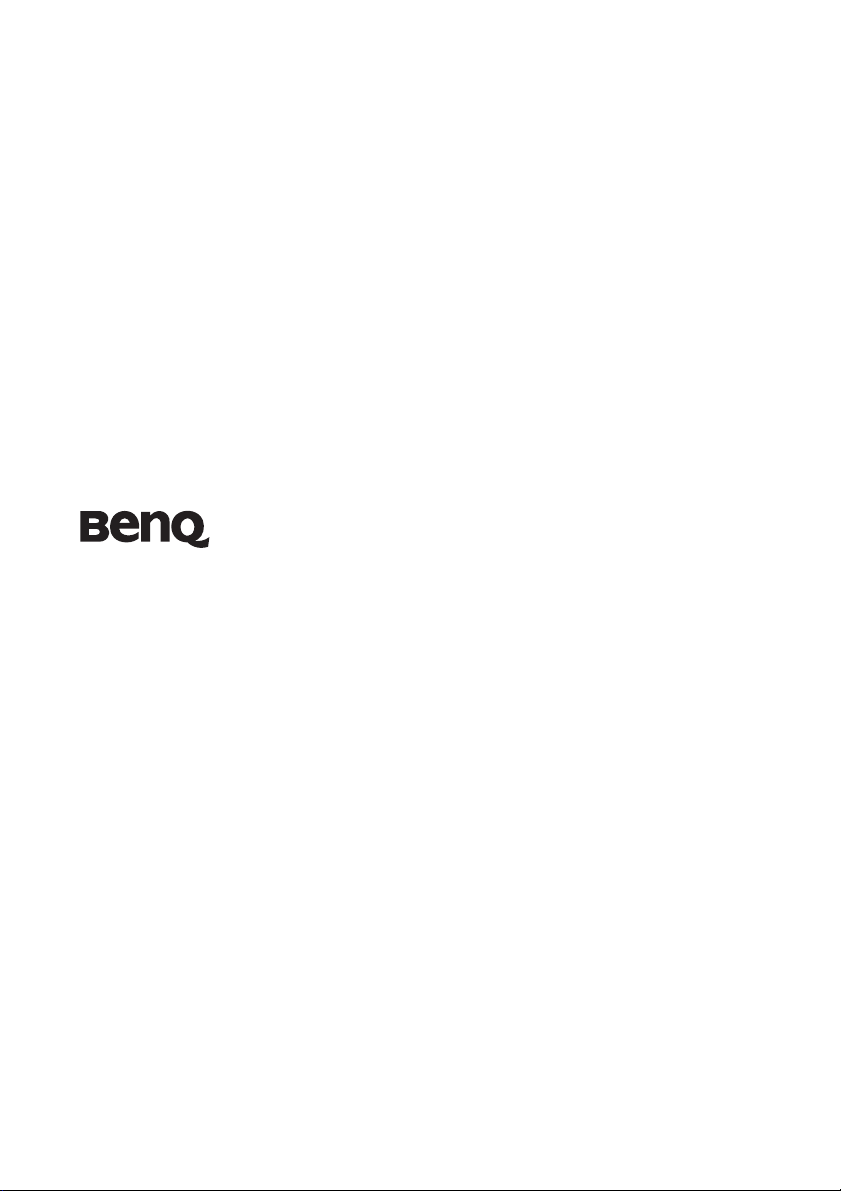
Digitální projektor MW814ST
Uživatelská příručka
Vítejte
Page 2
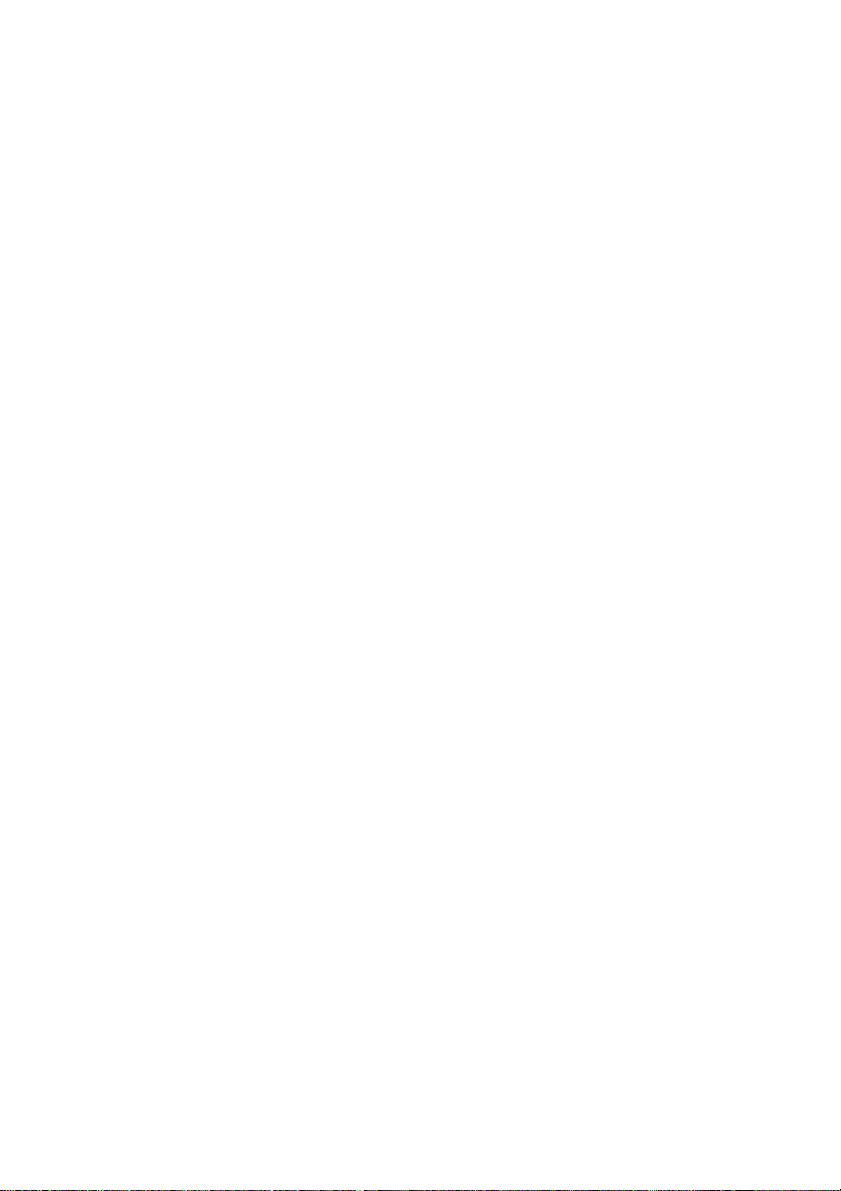
Obsah
Důležité bezpečnostní
pokyny...............................3
Úvod ..................................7
Přednosti projektoru.............................7
Obsah balení.........................................8
Vnější vzhled projektoru......................9
Ovládací prvky a funkce ....................10
Umístění projektoru.......13
Volba umístění ...................................13
Získání požadované velikosti
promítaného obrazu ...........................14
Připojení..........................17
Připojení video zařízení .....................18
Ovládání..........................19
Zapnutí projektoru .............................19
Nastavení promítaného obrazu...........20
Používání nabídek..............................22
Zabezpečení projektoru...................... 23
Přepínání vstupního signálu............... 26
Zvětšení obrazu a vyhledání
detailů.................................................27
Volba poměru stran............................27
Optimalizace obrazu ..........................29
Nastavení časovače prezentace .......... 32
Funkce dálkového stránkování .......... 33
Zastavení obrazu ................................33
Skrytí obrazu......................................33
Uzamknutí ovládacích tlačítek........... 34
Provoz ve velkých nadmořských
výškách ..............................................34
Vytvoření vlastní úvodní
obrazovky........................................... 35
Nastavení zvuku ................................ 35
Ovládání projektoru prostřednictvím
sítě LAN ............................................ 36
Vypnutí projektoru ............................ 39
Přímé vypnutí .................................... 39
Ovládání nabídek............................... 40
Údržba.............................50
Péče o projektor................................. 50
Informace o lampě ............................. 51
Odstraňování
problémů.........................57
Technické údaje .............58
Specifikace projektoru....................... 58
Rozměry............................................. 59
Instalace pod strop............................. 59
Instalace na stěnu............................... 60
Tabulka časování ............................... 62
Záruka a autorská
práva................................65
Obsah2
Page 3
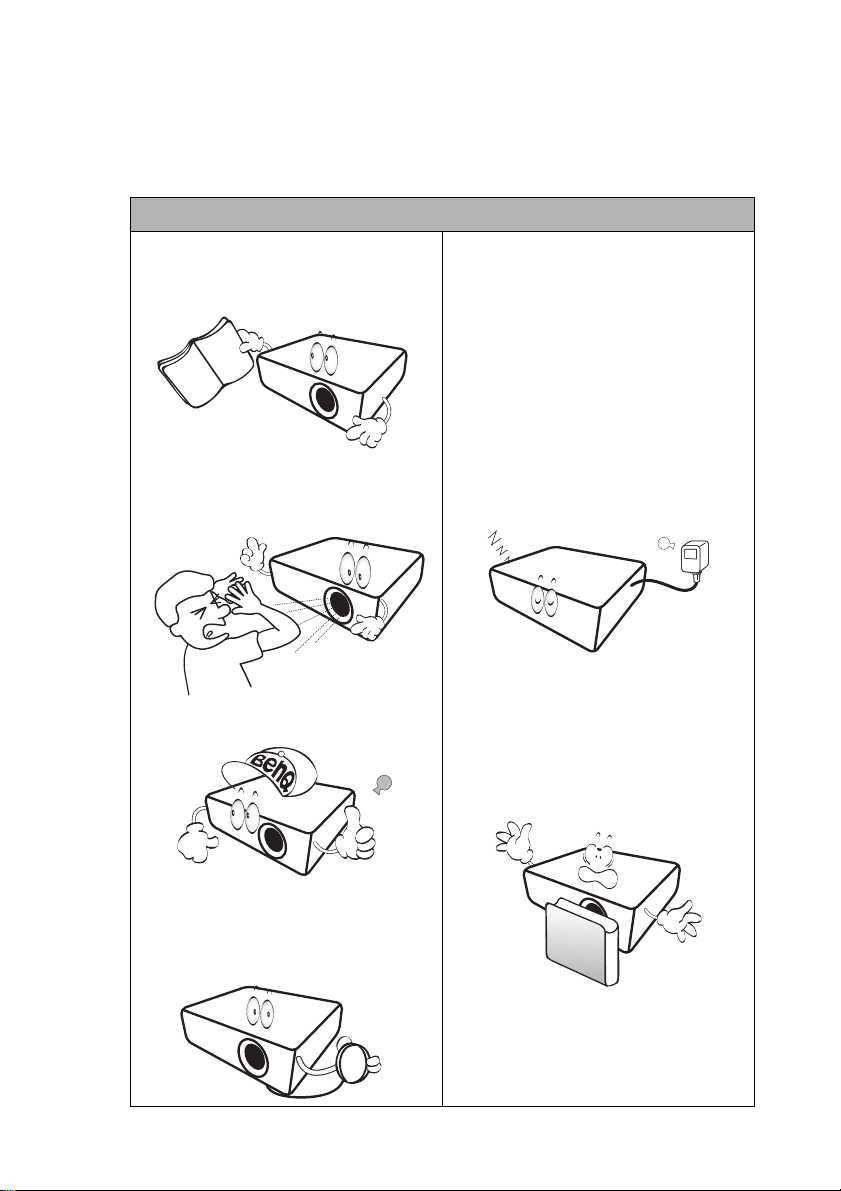
Důležité bezpečnostní pokyny
Tento projektor je zkonstruován a otestován podle nejnovějších norem pro bezpečnost
zařízení v oblasti informačních technologií. Pro bezpečné používání výrobku je však
důležité, abyste dodržovali pokyny uvedené v této příručce a vyznačené na výrobku.
Bezpečnostní pokyny
1. Přečtěte si prosím tuto příručku
předtím, než začnete váš projektor
používat. Uschovejte ji pro pozdější
použití.
2. Během provozu projektoru se
nedívejte přímo do jeho objektivu.
Intenzivní světelný paprsek by mohl
poškodit váš zrak.
3. Přenechejte opravy kvalifikovaným
servisním technikům.
5. V některých zemích NENÍ napětí
elektrické sítě stabilní. Tento
projektor je zkonstruován tak,
aby bezpečně pracoval při síťovém
napětí v rozmezí 100 až 240 V stř.
Pokud však dojde k výpadkům napětí
nebo napěťovým rázům ±10 V,
nemusí projektor pracovat správně.
V oblastech, kde může docházet ke
kolísání nebo výpadkům síťového
napětí, doporučujeme připojit
projektor přes stabilizátor
napájecího napětí, přepěťovou
ochranu nebo zdroj stálého
napájení (UPS).
6. Nezakrývejte projekční objektiv
žádnými předměty, protože by se
mohly zahřát a zdeformovat nebo
dokonce způsobit požár. Chcete-li
lampu dočasně vypnout, stiskněte
tlačítko BLANK (Prázdná
obrazovka) na projektoru
nebo na dálkovém ovladači.
4. V době, kdy je lampa projektoru
zapnutá, musí být vždy otevřena
závěrka objektivu nebo sundána
krytka objektivu (pokud je
kdispozici).
Důležité bezpečnostní pokyny 3
Page 4
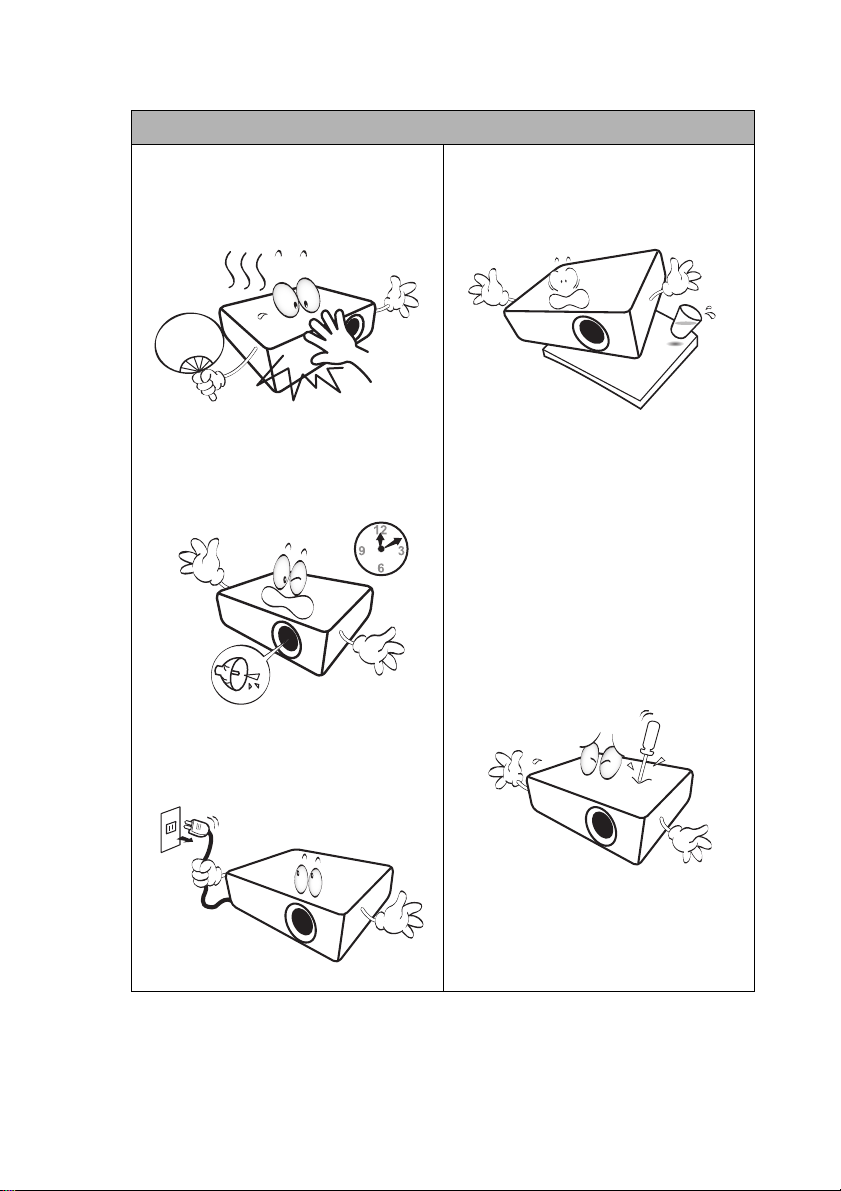
Bezpečnostní pokyny (pokračování)
7. Během provozu je lampa velmi horká.
Před demontáží celku projekční
lampy za účelem výměny lampy
počkejte přibližně 45 minut,
než projektor vychladne.
10. Nestavte projektor na nestabilní
vozík, podstavec nebo stolek.
Mohlo by dojít k pádu nebo
převrhnutí projektoru a následnému
vážnému poškození.
8. Nepoužívejte lampu po uplynutí její
jmenovité životnosti. Při nadměrném
používání lampy po uplynutí její
životnosti může ve výjimečných
případech dojít k prasknutí lampy.
9. Nikdy neprovádějte výměnu celku
projekční lampy nebo jakýchkoli
elektronických součástí, pokud
není projektor odpojen ze sítě.
11. Nepokoušejte se tento projektor
rozebírat. Uvnitř projektoru se
vyskytuje nebezpečně vysoké napětí,
které může v případě, že se dotknete
součástí pod napětím, způsobit
smrtelné zranění. Jedinou součástí,
kterou mohou uživatelé vyměňovat,
je lampa, jež je opatřena vlastním
odnímatelným krytem.
Za žádných okolností nikdy
neodstraňujte žádné jiné kryty.
Přenechejte opravy výhradně
profesionálním servisním technikům
spříslušnou kvalifikací.
12. Během provozu projektoru si můžete
všimnout, že z ventilační mřížky
projektoru vystupuje proud teplého
vzduchu a mírný zápach.
Tento jev je naprosto normální
a neznamená poruchu projektoru.
Důležité bezpečnostní pokyny4
Page 5
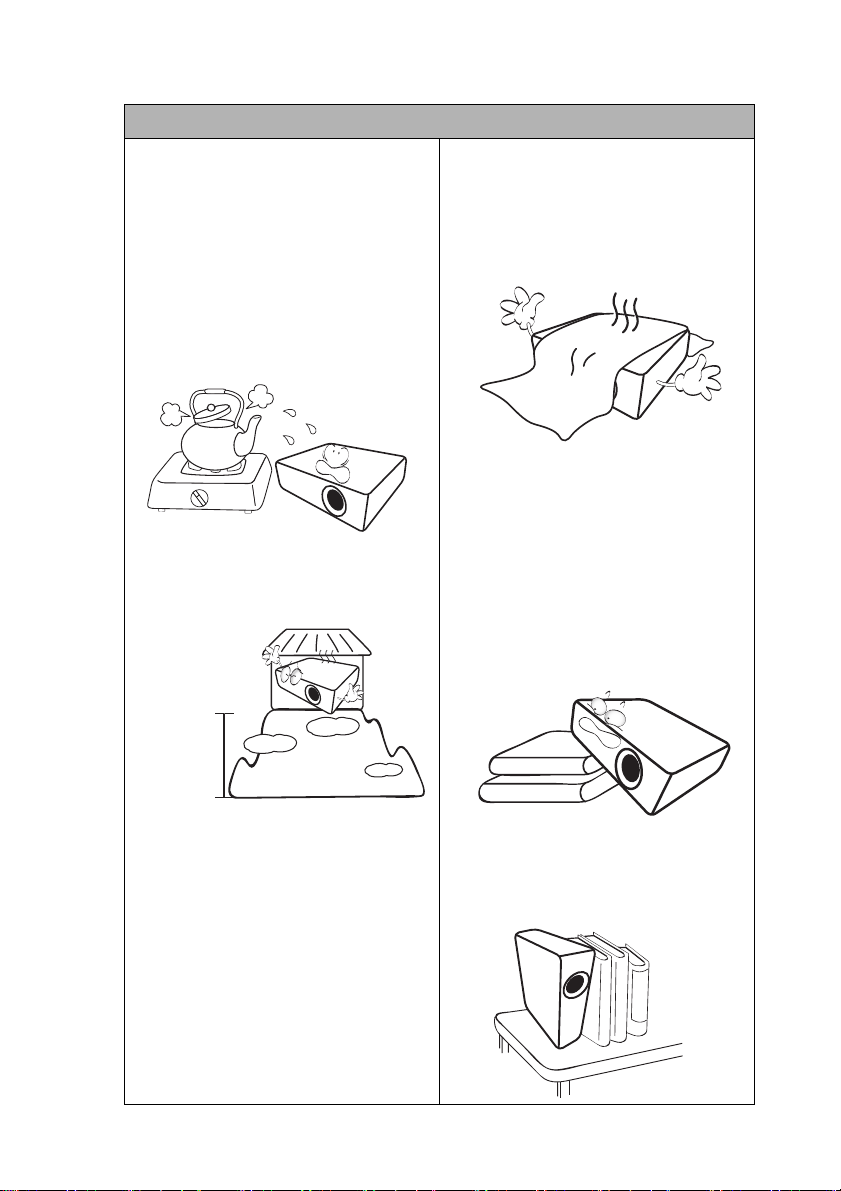
3 000 m
0 m
Bezpečnostní pokyny (pokračování)
13. Neinstalujte tento projektor do žádného
z následujících prostředí:
- nedostatečně odvětrávaná nebo stísněná
místa. Zajistěte, aby byl projektor ve
vzdálenosti alespoň 50 cm od stěn a aby
vzduch volně proudil kolem projektoru,
- místa, kde může teplota dosahovat příliš
vysokých hodnot (např. v automobilu
se zavřenými okny),
- místa, kde může nadměrná vlhkost,
prach nebo cigaretový kouř znečistit
optické komponenty a zkrátit tak
životnost projektoru a způsobit
ztmavnutí obrazu,
- místa v blízkosti požárních hlásičů,
- místa s okolní teplotou nad 40 °C,
- místa s nadmořskou výškou
nad 3 000 m.
14. Neblokujte ventilační otvory:
15. Během provozu musí projektor stát na
- neumís˙ujte projektor na pokrývky, ložní
povlečení nebo na jakýkoli jiný měkký
povrch,
- nezakrývejte projektor tkaninou
ani žádnými jinými předměty,
- do blízkosti projektoru neumísťujte
žádné hořlavé nebo vznětlivé předměty.
V případě zablokování ventilačních
otvorů může vlivem nárůstu teploty
uvnitř projektoru dojít k požáru.
vodorovné ploše bez nerovností:
- nepoužívejte projektor v případě,
že je nakloněný zleva doprava pod
úhlem přesahujícím 10 stupňů nebo
zepředu dozadu pod úhlem přesahujícím
15 stupňů. Používání projektoru,
který není ve zcela vodorovné poloze,
může způsobit selhání funkce
nebo poškození lampy.
16. Nestavte projektor do svislé polohy.
V takovém případě by mohlo dojít
kpřevrhnutí projektoru, což by
mohlo mít za následek zranění osob
nebo poškození přístroje.
Důležité bezpečnostní pokyny 5
Page 6
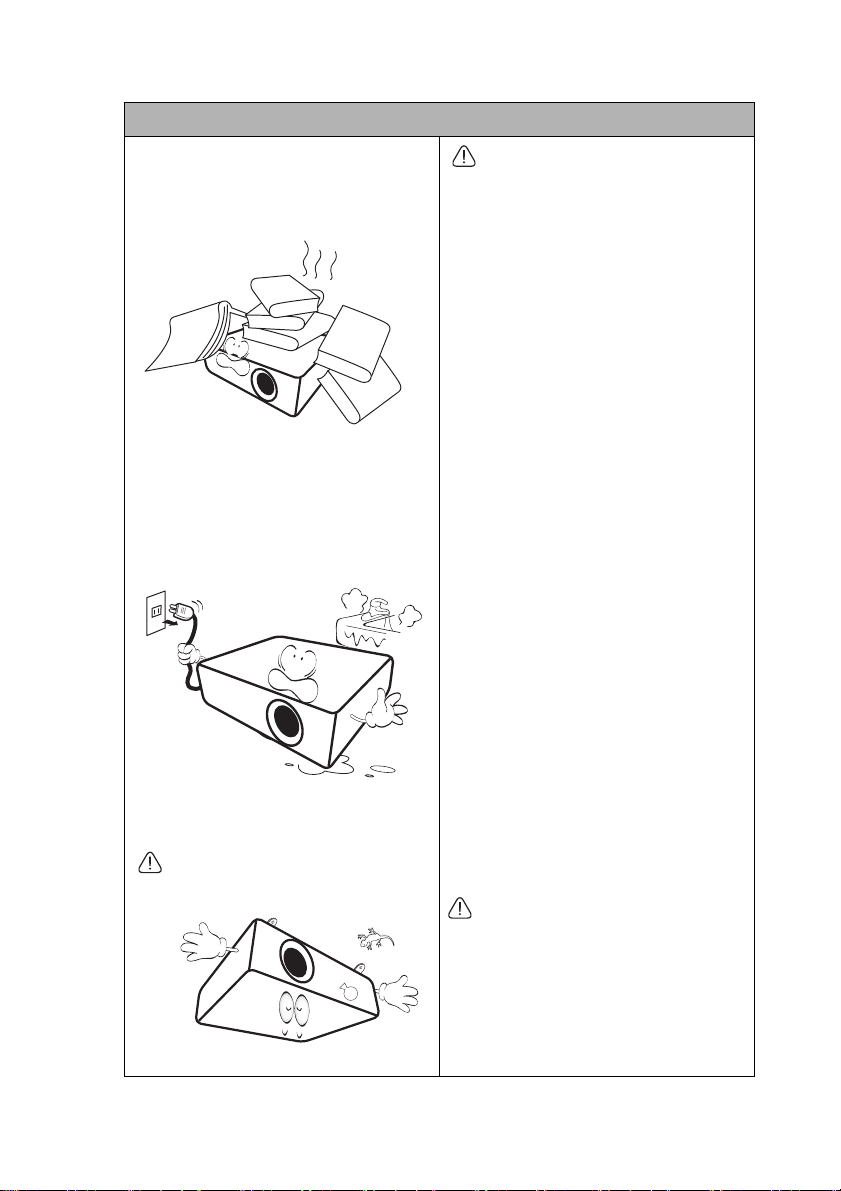
Bezpečnostní pokyny (pokračování)
17. Nestoupejte na projektor ani na něj
nestavte žádné předměty. Kromě
pravděpodobného poškození projektoru
může dojít i k jiným nehodám
a možnému zranění.
18. Do blízkosti projektoru ani na projektor
neumísťujte žádné tekutiny.
Tekutiny vylité do projektoru mohou
způsobit jeho poruchu. Jestliže se do
projektoru dostane jakákoliv tekutina,
odpojte jej ze síťové zásuvky
a požádejte společnost BenQ
o provedení servisní opravy.
19. Projektor umí zobrazovat obrácený
obraz, který se využívá při instalaci
projektoru pod strop.
Při instalaci používejte výhradně sadu
BenQ pro montáž projektoru pod strop
a zajistěte, aby byla instalace
bezpečná.
Montáž projektoru pod strop
Protože chceme, abyste byli s vaším
projektorem BenQ maximálně
spokojeni, musíme vás upozornit
na některé bezpečnostní aspekty,
jejichž cílem je předejít zranění osob
a poškození majetku.
Pokud se rozhodnete namontovat
projektor pod strop, důrazně vám
doporučujeme použít vhodnou sadu
BenQ pro montáž projektoru pod strop
a také vás prosíme o zajištění řádné
abezpečné instalace.
Jestliže použijete sadu pro montáž
projektoru pod strop od jiného výrobce
než BenQ, vystavujete se nebezpečí
pádu projektoru ze stropu na zem
vdůsledku nevhodného připevnění
vlivem použití nesprávného průměru
nebo délky šroubů.
Sadu BenQ pro montáž projektoru pod
strop můžete získat v místě, kde jste
zakoupili svůj projektor BenQ.
BenQ rovněž doporučuje, abyste si
zakoupili také samostatný bezpečnostní
kabel kompatibilní se zámkem
Kensington a pevně jej připevnili
k otvoru pro zámek Kensington
na projektoru a k základně konzoly pro
montáž pod strop. Toto opatření slouží
jako sekundární zabezpečení projektoru
pro případ, že by se jeho připevnění
k montážní konzole uvolnilo.
Hg - lampa obsahuje rtuť. Při likvidaci
dodržujte platné předpisy pro likvidaci
odpadu. Navštivte webovou stránku
www.lamprecycle.org.
20. Tento projektor musí být uzemněn.
Důležité bezpečnostní pokyny6
Page 7
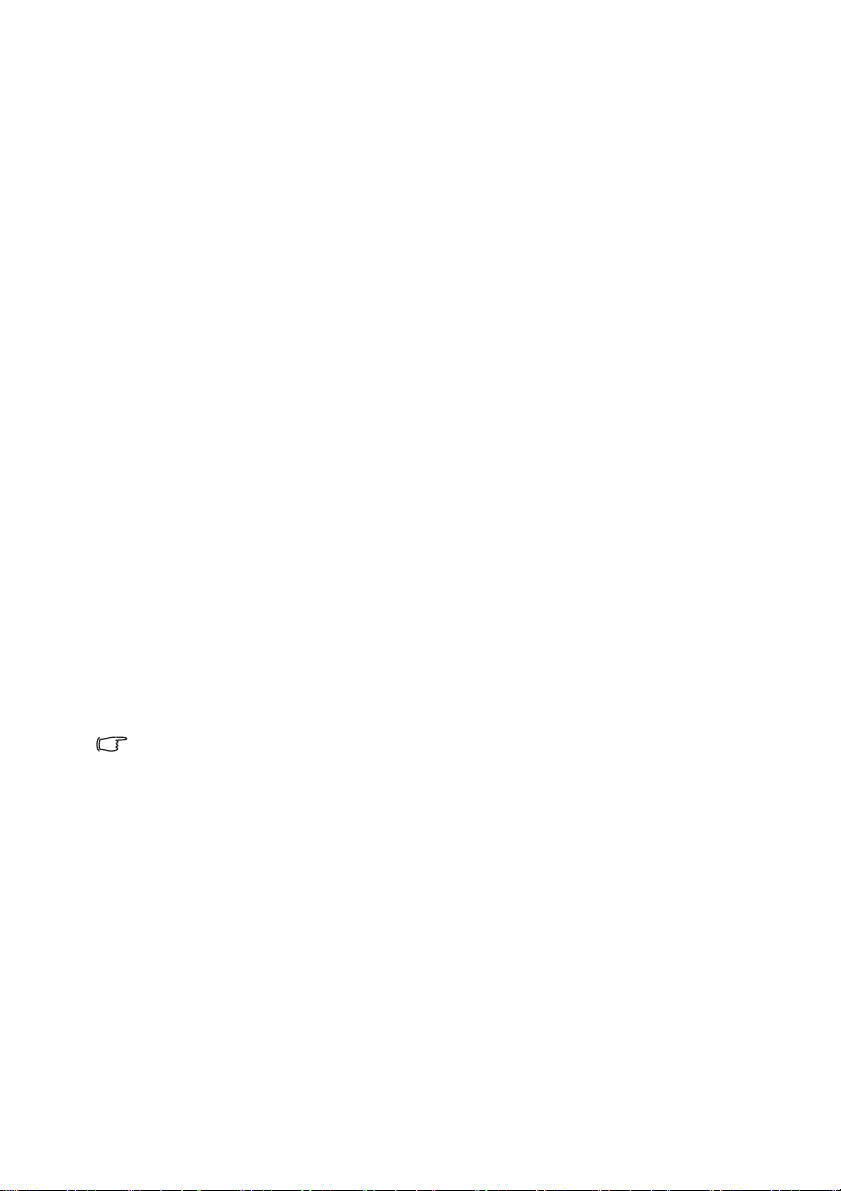
Úvod
Přednosti projektoru
Projektor je vysoce výkonné optické projekční zařízení s uživatelsky přívětivým designem,
vyznačující se vysokou spolehlivostí a snadnou obsluhou.
Projektor má následující funkce:
• Sí˙ová funkce pro správu projektoru z počítače pomocí webového prohlížeče
• 3D funkce, která vám umožňuje díky způsobu podání hloubky obrazu zobrazit 3D
filmy, videa a sportovní přenosy v ještě lepší kvalitě
• Věrnější a živější barvy díky funkcím Brilliant Color/VIDI
• Zobrazení dialogů, komentářů nebo zvukových efektů v podobě titulků u televizních
pořadů nebo videa
• Variabilní audio výstup
• Korekce barvy stěny umožňující projekci na plochy v několika předem definovaných
barvách
• Rychlé automatické hledání zrychlující proces detekce signálu
• Volitelná funkce ochrany heslem
• 3D správa barev umožňující přizpůsobení barev vašim představám
• Volitelná funkce rychlého chlazení pro rychlejší ochlazení projektoru
• Časovač prezentace pro lepší přehled o čase během prezentací
• Automatické nastavení jedním tlačítkem pro dosažení nejlepší možné kvality obrazu
• Digitální korekce lichoběžníkového zkreslení pro opravu zkresleného obrazu
• Nastavitelné vyvážení barev pro zobrazení datových prezentací/video obrazu
• Možnost zobrazení 1,07 miliard barev
• Vícejazyčné nabídky na projekč
• Možnost přepnutí mezi normálním a úsporným režimem pro snížení spotřeby energie
• Vestavěné reproduktory umožňující poslech konvertovaného monofonního zvuku
z audio vstupu
• Podpora komponentního HDTV signálu (YP
• Zdánlivý jas promítaného obrazu se bude měnit v závislosti na okolních světelných
podmínkách a nastavení kontrastu/jasu vybraného vstupního signálu a je přímo úměrný
projekční vzdálenosti.
• Jas lampy se bude časem snižovat a může se měnit v rozsahu technických parametrů
výrobce lampy. To je normální a očekávané chování.
ní ploše (OSD)
bPr)
Úvod 7
Page 8
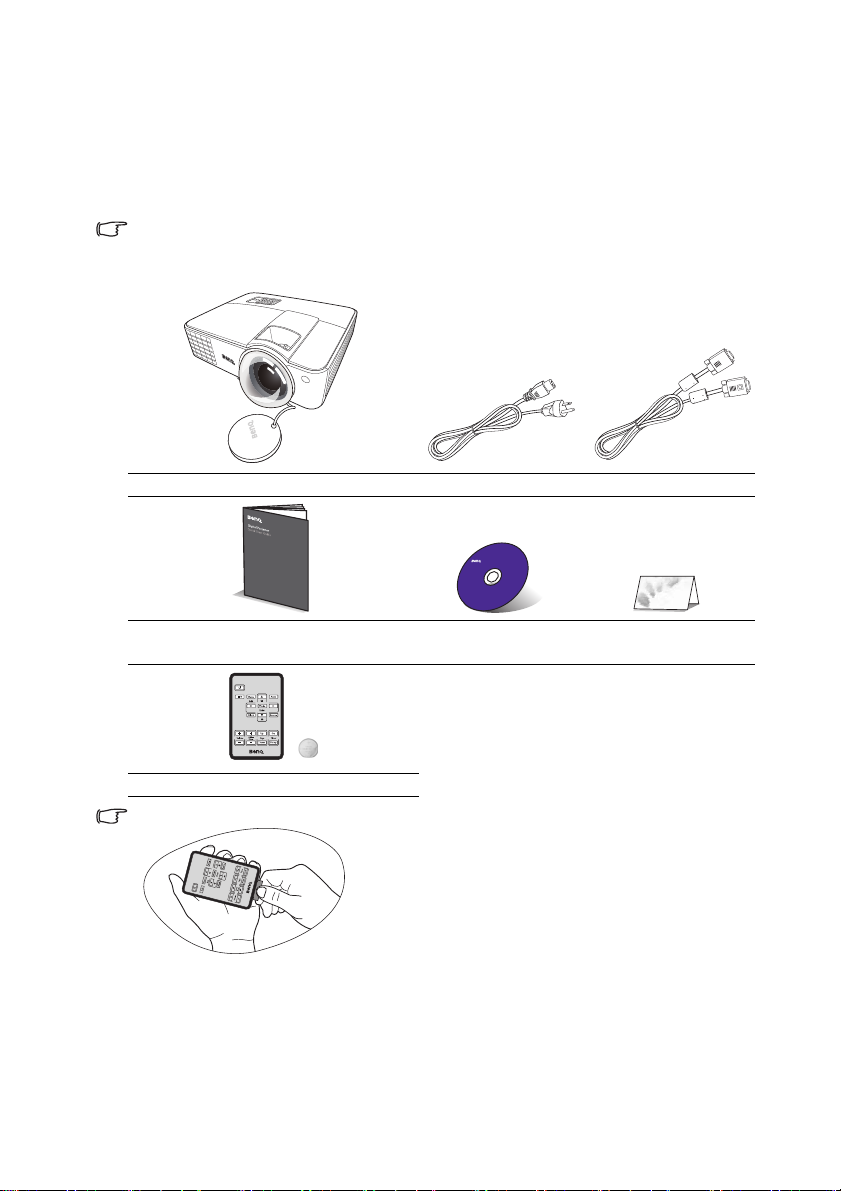
Obsah balení
1. Náhradní modul lampy
2. Sada pro montáž na stěnu
3. Kabel RS232
4. Přenosná brašna
Pečlivě vybalte jednotlivé součásti a zkontrolujte, zda jste obdrželi všechny vyobrazené
položky. Pokud některá položka chybí, obraťte se na vašeho prodejce v místě,
kde jste projektor zakoupili.
Standardní příslušenství
Dodávané příslušenství je přizpůsobeno vašemu regionu a může se lišit od zobrazeného
příslušenství.
* V některých zemích se záruční list nedodává. Podrobné informace vám poskytne prodejce.
Projektor Sí˙ový kabel VGA kabel
Dálkový ovladač s bateriemi
Před použitím dálkového ovladače vytáhněte pásek.
Volitelné příslušenství
Úvod8
Stručný průvodce CD s uživatelskou
příručkou
Záruční list*
Page 9
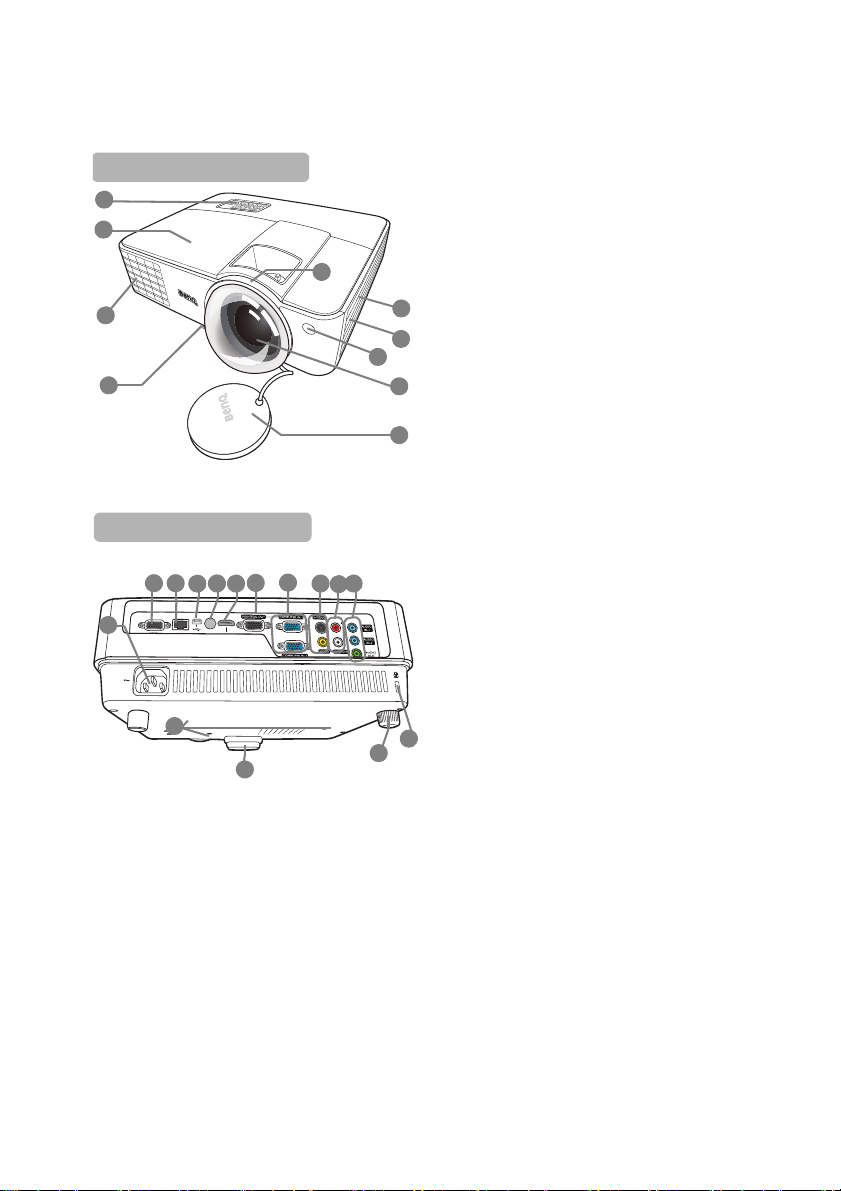
Vnější vzhled projektoru
Přední/horní strana
2
5
10
3
4
7
1
8
9
6
Zadní/spodní strana
13
15
20
21
24
23
16
11
19 22
25
12
14
18
17
1. Kryt lampy
2. Vnější ovládací panel
(Podrobné informace - viz „Ovládací
prvky a funkce“ na straně 10.)
3. Ventilační otvory (odvod teplého
vzduchu)
4. Tlačítko pro rychlé odjištění nastavitelné
nožky
5. Zaostřovací kroužek
6. Ventilační otvory (přívod chladného
vzduchu)
7. Mřížka reproduktoru
8. Přední senzor infračerveného dálkového
ovládání
9. Projekční objektiv
10. Krytka objektivu
11. Síťový konektor
12. Zadní nastavitelná nožka
13. Otvory pro montáž projektoru pod strop
14. Přední nastavitelná nožka
15. Ovládací konektor RS232
16. Vstupní LAN konektor RJ45
17. USB konektor
18. Zadní senzor infračerveného dálkového
ovládání
19. Vstupní konektor HDMI
20. Výstupní konektor RGB
21. Vstupní konektor RGB (PC)/
komponentní video (YPbPr/YCbCr)
22. Vstupní konektor S-Video
Vstupní konektor Video
23. Vstupní audio (L/R) konektory
24. Vstupní audio konektory
Výstupní audio konektor
25. Otvor pro zámek Kensington
(ochrana proti odcizení)
Úvod 9
Page 10
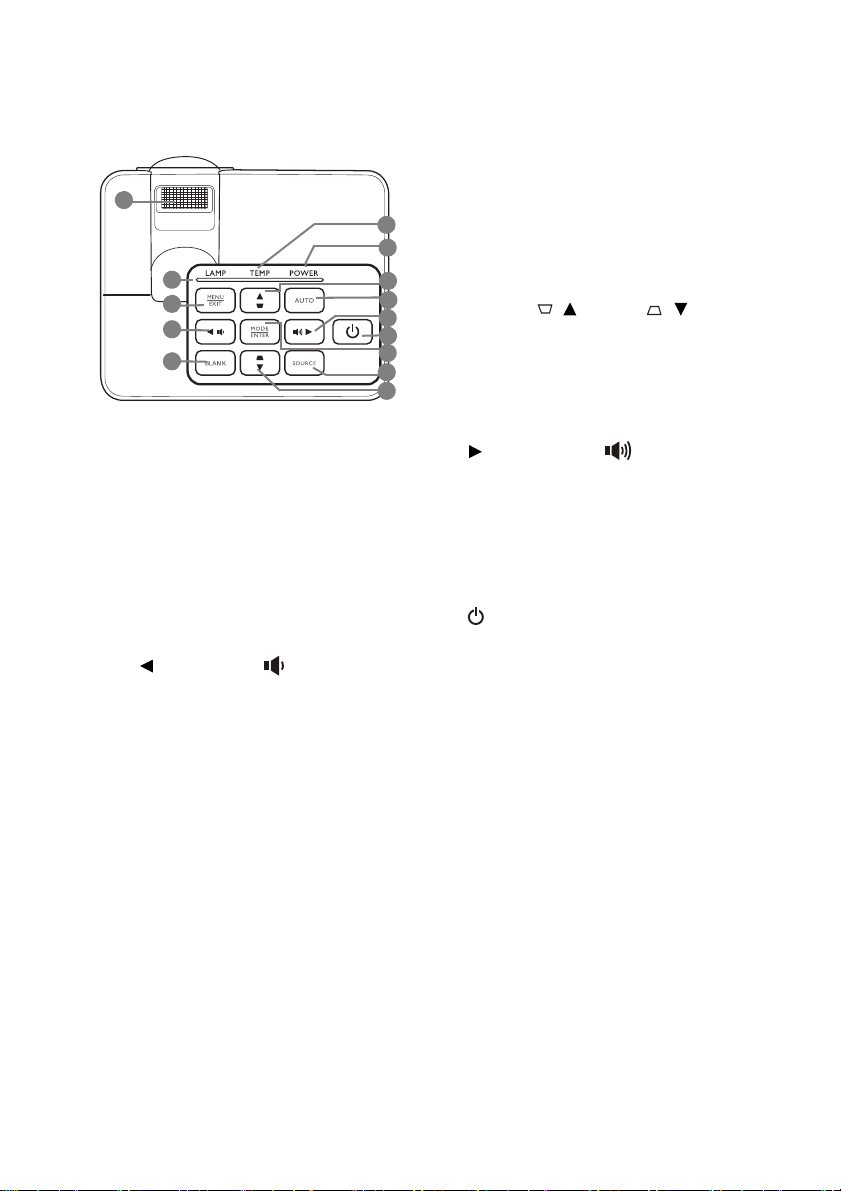
Ovládací prvky a funkce
1
4
10
8
11
13
7
6
2
3
12
9
5
8
Projektor
1. Zaostřovací kroužek
Nastavení zaostření promítaného obrazu.
2. Indikátor LAMP (Lampa)
Indikace stavu lampy. V případě
provozních problémů lampy svítí
nebo bliká.
3. MENU/EXIT (Nabídka/konec)
Zobrazení nabídky na projekční ploše
(OSD). Návrat do předchozí OSD
nabídky, ukončení a uložení nastavení
nabídky.
4. Šipka doleva/
Snížení hlasitosti projektoru.
5. BLANK (Prázdná obrazovka)
Skrytí obrazu zobrazeného na projekční
ploše.
6. Indikátor TEMP (Teplota)
Jestliže teplota projektoru stoupne
na příliš vysokou hodnotu, rozsvítí
se červeně.
7. Indikátor POWER (Napájení)
Během provozu projektoru svítí
nebo bliká.
8. Lichoběžníkové zkreslení/tlačítka se
šipkami ( / Nahoru, / Dolů)
Ruční korekce zkreslení obrazu,
které vzniká vlivem projekce pod úhlem.
9. Auto (Automaticky)
Automatické určení nejlepšího časování
obrazu pro zobrazený obraz.
10. Šipka doprava/
Zvýšení hlasitosti projektoru.
Pokud je na projekční ploše zobrazena
OSD nabídka, slouží tlačítka #4, #8 a #10
jako směrové šipky pro výběr požadované
položky nabídky a pro provedení
nastavení.
11. POWER (Napájení)
Zapnutí projektoru nebo přepnutí
do pohotovostního režimu.
12. MODE/ENTER (Režim/potvrzení)
Výběr dostupného režimu nastavení
obrazu.
Aktivace vybrané položky OSD nabídky.
13. SOURCE (Zdroj)
Zobrazení lišty pro výběr zdroje vstupního
signálu.
Úvod10
Page 11
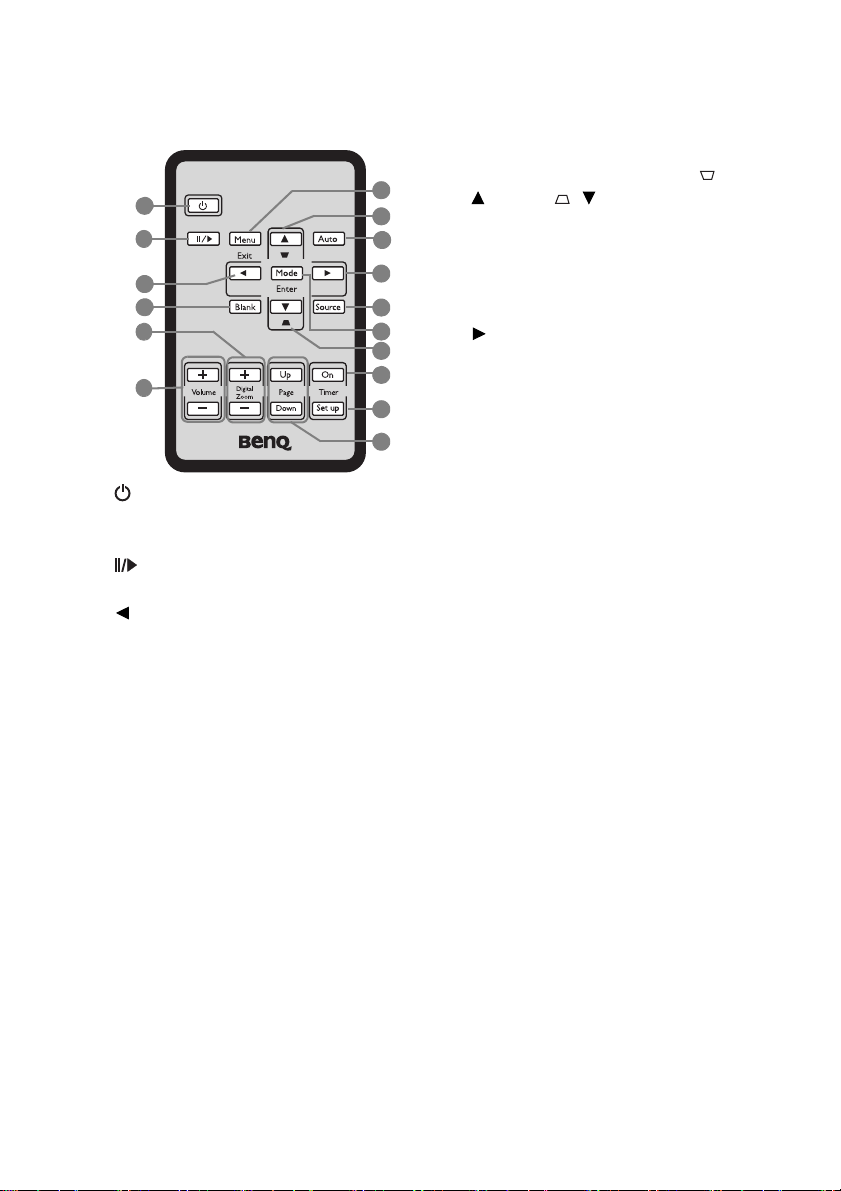
Dálkový ovladač
15
1
8
4
7
3
10
11
12
13
2
5
6
14
8
9
1. POWER (Napájení)
Přepínání projektoru mezi pohotovostním
režimem a stavem zapnutí.
2. Freeze (Zastavení obrazu)
Zastavení promítaného obrazu.
3. Doleva
4. BLANK (Prázdná obrazovka)
Používá se pro skrytí obrazu na projekční
ploše.
5. Digital Zoom (Digitální zoom) (+, -)
Zvětšení nebo zmenšení promítaného obrazu.
6. Volume (Hlasitost) +/-
Nastavení zvukové úrovně.
7. MENU/EXIT (Nabídka/konec)
Zobrazení OSD (On-Screen Display)
nabídky. Návrat do předchozí OSD nabídky,
ukončení a uložení nastavení nabídky.
8. Keystone (Korekce lichoběžníkového
zkreslení)/Tlačítka se šipkami ( /
Nahoru, / Dolů)
Ruční korekce zkreslení obrazu, které
vzniká v důsledku projekce pod úhlem.
9. Auto (Automaticky)
Automaticky určuje nejlepší časování
zobrazení pro zobrazený obraz.
10. Doprava
Když je aktivní OSD nabídka, používají
se tlačítka #3, #8 a #10 jako směrové
šipky pro výběr požadovaných položek
nabídky a pro změnu nastavení.
11. SOURCE (Zdroj)
Zobrazuje pruh pro výběr zdroje.
12. MODE/ENTER (Režim/potvrzení)
Výběr dostupného režimu nastavení
obrazu.
Aktivace vybrané položky OSD nabídky.
13. Timer On (Zapnutí časovače)
Aktywacja lub wyświetlenie licznika
ekranowego zgodnego z indywidualnymi
ustawieniami licznika.
14. Timer Set up (Nastavení časovače)
Aktivuje přímo nastavení časovače
prezentace.
15. PAGE UP/PAGE DOWN (Předchozí/
následující stránka)
Ovládání vašeho zobrazovacího softwaru
(na připojeném PC), které odpovídá
příkazům pro posunutí stránky nahoru/
dolů (například Microsoft PowerPoint).
Úvod 11
Page 12
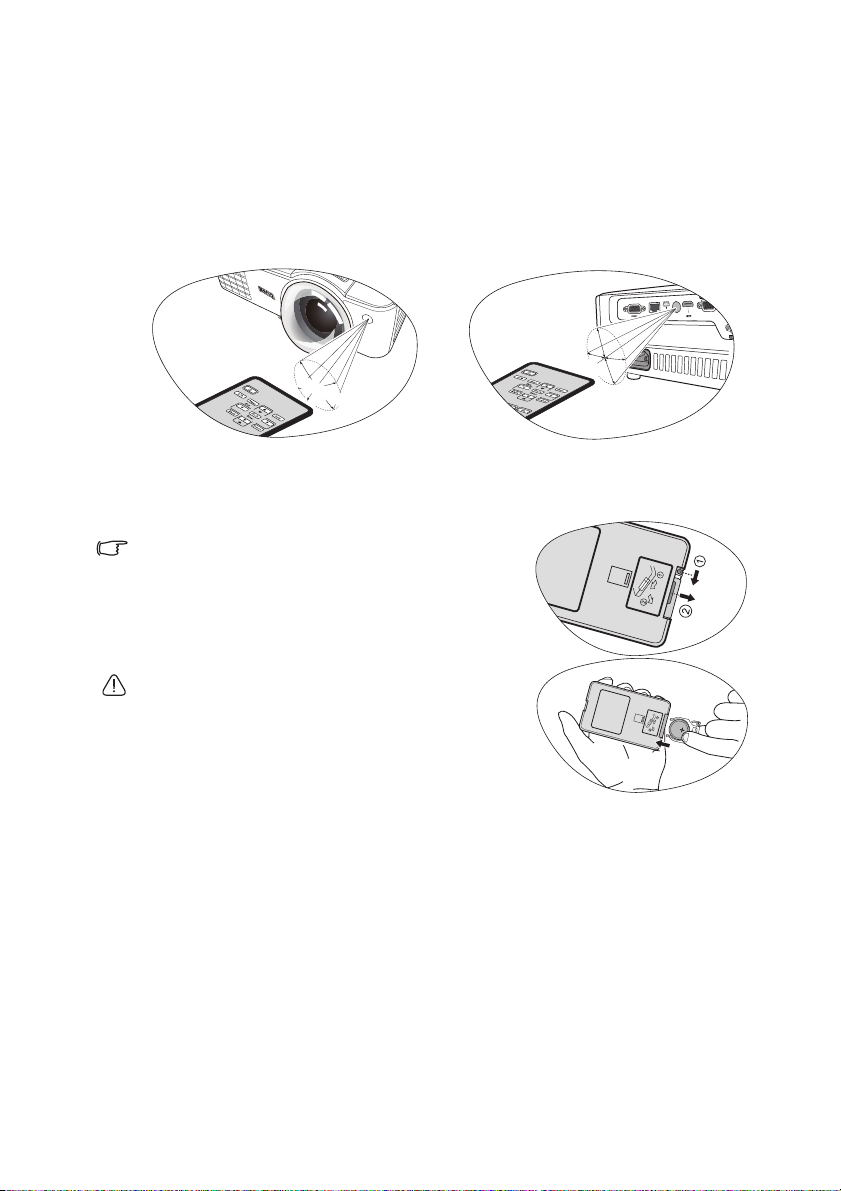
Dosah dálkového ovladače
• Ovládání projektoru zepředu
P
ř
i
b
l
i
ž
n
ě
+
1
5
°
• Ovládání projektoru zezadu
P
ř
i
b
l
i
ž
n
ě
+
1
5
°
Senzory infračerveného (IR) dálkového ovládání se nachází na přední a zadní straně
projektoru. Aby dálkový ovladač pracoval správně, je třeba jej držet kolmo pod úhlem max.
30 stupňů vůči senzorům infračerveného dálkového ovládání na projektoru. Vzdálenost
mezi dálkovým ovladačem a senzory by neměla přesáhnout 8 metrů.
Mezi dálkovým ovladačem a senzory infračerveného dálkového ovládání na projektoru
nesmí být žádné překážky, které by mohly překážet infračervenému paprsku.
Výměna baterie v dálkovém ovladači
1. Vytáhněte držák baterie.
Postupujte prosím podle zobrazených pokynů.
Stiskněte a podržte zajišťovací rameno, zatímco vytahujete
držák baterie.
2. Vložte do držáku novou baterii. Uvědomte si
prosím, že strana se značkou plus musí být obrácena
směrem ven.
3. Zatlačte držák do dálkového ovladače.
• Vyvarujte se nadměrné teploty a vlhkosti.
• Při nesprávném vložení baterie může dojít k jejímu
poškození.
• Nahraďte baterii pouze stejným nebo ekvivalentním
typem doporučeným výrobcem baterie.
• Použité baterie zlikvidujte podle pokynů jejich výrobce.
• Nikdy neházejte baterie do ohně. Jinak hrozí nebezpečí výbuchu.
• Pokud je baterie vybitá nebo pokud nebudete dálkový ovladač delší dobu používat,
vyjměte z něj baterii, aby nedošlo poškození dálkového ovladače případným únikem
elektrolytu z baterie.
Úvod12
Page 13
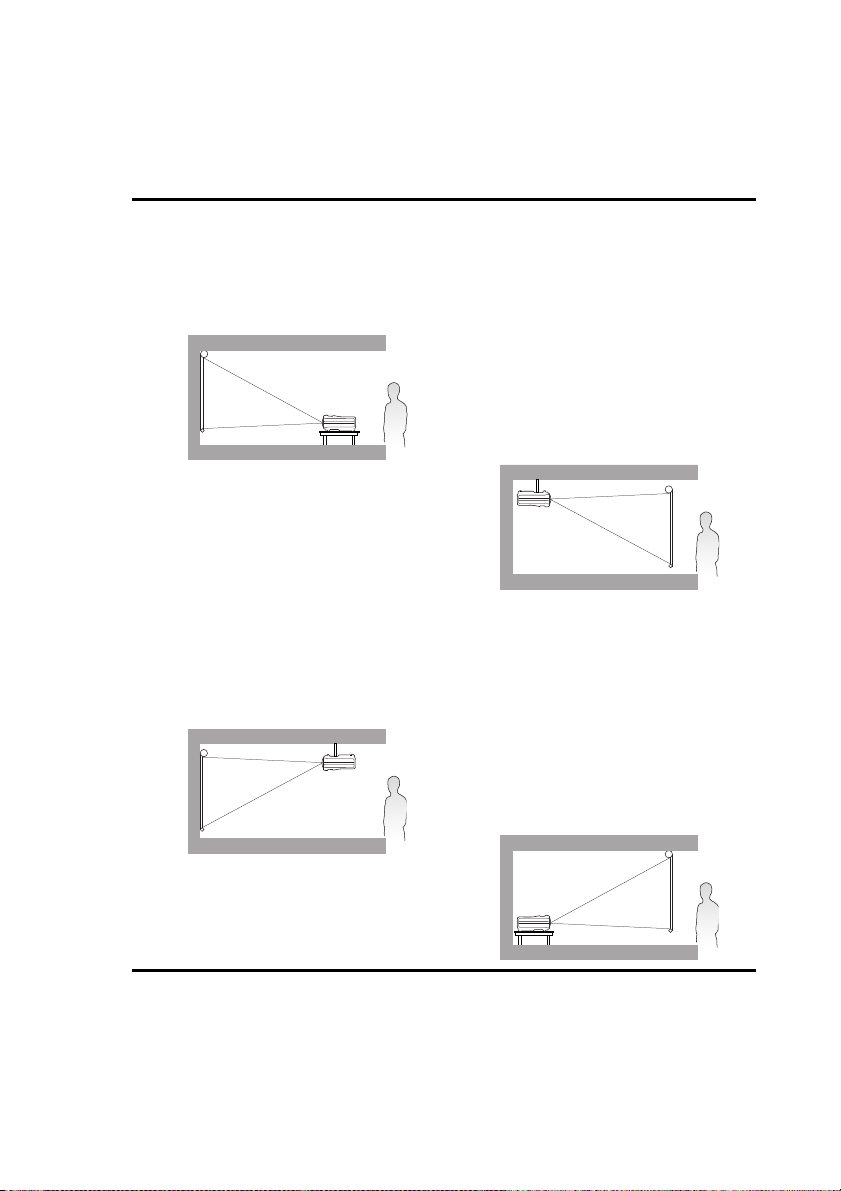
Umístění projektoru
Volba umístění
Projektor je zkonstruován tak, aby mohl být nainstalován ve 4 možných umístěních:
1. Stolek vpředu
Zvolte toto umístění, chcete-li mít projektor
postaven na stolku před projekčním
plátnem. Jedná se o nejběžnější způsob
umístění projektoru z důvodu rychlého
nastavení a přenosnosti.
2. Strop vpředu
Zvolte toto umístění, chcete-li mít projektor
zavěšen obráceně pod stropem před
projekčním plátnem.
Před montáží projektoru pod strop si
u svého prodejce objednejte sadu BenQ
pro montáž projektoru pod strop.
Po zapnutí projektoru vyberte možnost
Strop vpředu v nabídce NASTAVENÍ
SYSTÉMU: Základní > Umístění
projektoru.
3. Strop vzadu
Zvolte toto umístění, chcete-li mít projektor
zavěšen obráceně pod stropem za
projekčním plátnem.
Uvědomte si prosím, že budete potřebovat
speciální projekční plátno pro zadní
projekci a sadu BenQ pro montáž
projektoru pod strop.
Po zapnutí projektoru vyberte možnost
Strop vzadu v nabídce NASTAVENÍ
SYSTÉMU: Základní > Umístění
projektoru.
4. Stolek vzadu
Zvolte toto umístění, chcete-li mít projektor
postaven na stolku za projekčním plátnem.
Uvědomte si prosím, že budete potřebovat
speciální projekční plátno pro zadní
projekci.
Po zapnutí projektoru vyberte možnost
Stolek vzadu v nabídce NASTAVENÍ
SYSTÉMU: Základní > Umístění
projektoru.
Podle uspořádání místnosti nebo osobních preferencí si vyberte požadované umístění
projektoru. Vezměte v úvahu velikost a polohu projekčního plátna, umístění vhodné síťové
zásuvky a rovněž umístění a vzdálenost mezi projektorem a dalšími zařízeními.
Umístění projektoru 13
Page 14
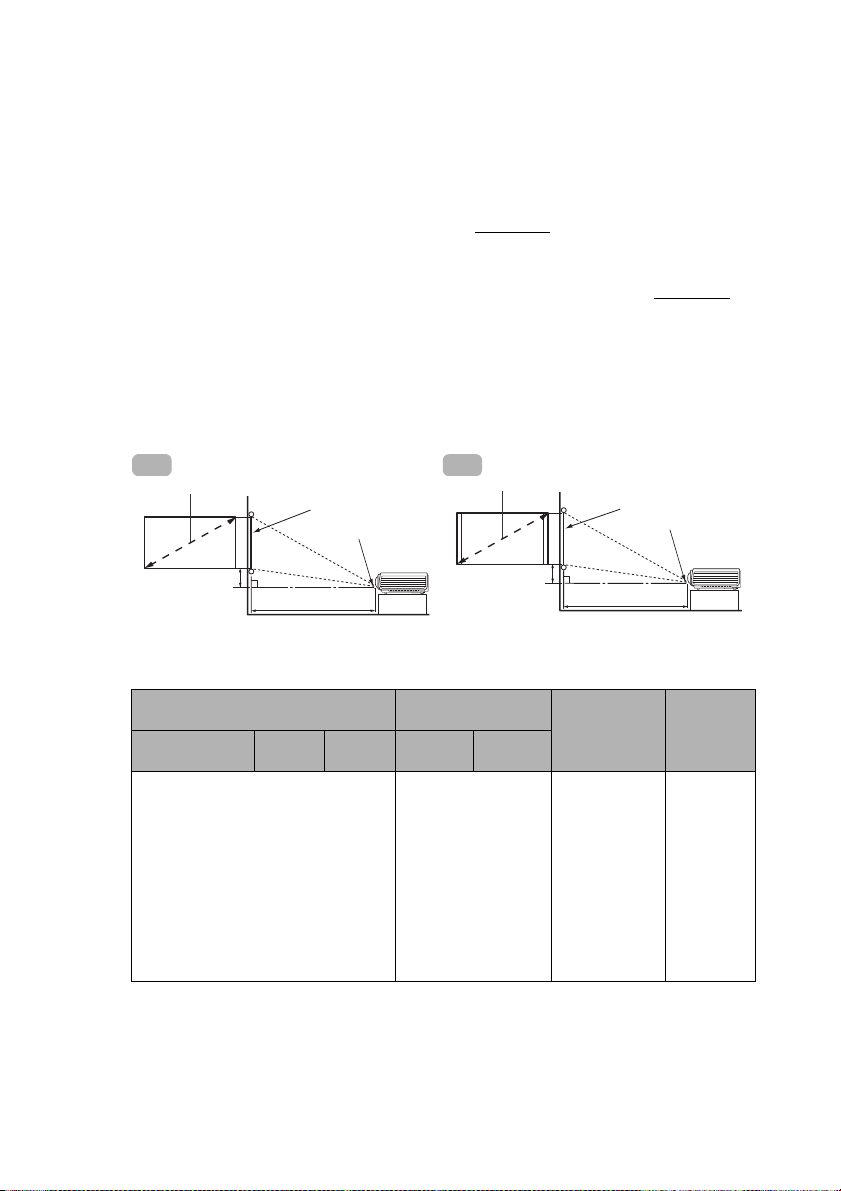
Získání požadované velikosti promítaného
(a)
(b)
Střed objektivu
Projekční plátno
(c)
A1
(a)
(b)
Střed objektivu
Projekční plátno
(c)
A2
obrazu
Vzdálenost od objektivu projektoru k projekčnímu plátnu, nastavení zoomu a formát video
signálu jsou faktory, které ovlivňují velikost promítaného obrazu.
Pokud například používáte 120palcové projekční plátno s poměrem stran 4:3 a promítaný
obraz je ve formátu 16:10, podívejte se prosím do tabulky B2
projekční vzdálenost je 1 192 mm a svislé posunutí je 76 mm.
Pokud potřebujete projekční plátno s poměrem stran 16:9 pro promítání obrazu ve formátu
16:9 a naměřili jste projekční vzdálenost 1,5 m (1 500 mm), použijte prosím tabulku A1
straně 14. Nejbližší hodnota ve sloupci „(b) Vzdálenost od projekčního plátna“ je 1 623 cm.
Vyhledáním údajů na tomto řádku zjistíte, že je zapotřebí projekční plátno s úhlopříčkou
150 palců (asi 3,8 m).
Projekční rozměry
Před výpočtem vhodné polohy si přečtěte část „Rozměry“ na straně 59, kde najdete
informace o vzdálenostech od středu objektivu projektoru.
Tabulka A1: Projekční plátno s poměrem stran 16:9 a promítání obrazu ve formátu
16:9
(a) Velikost projekčního plátna
Úhlopříčka
80 2032 996 1771 996 1771 866 110
100 2540 1245 2214 1245 2214 1082 137
120 3048 1494 2657 1494 2657 1298 164
150 3810 1868 3321 1868 3321 1623 205
180 4572 2241 3985 2241 3985 1947 247
200 5080 2491 4428 2491 4428 2164 274
220 5588 2740 4870 2740 4870 2380 301
240 6096 2989 5313 2989 5313 2597 329
270 6858 3362 5977 3362 5977 2921 370
300 7620 3736 6641 3736 6641 3246 411
Výška
(mm)
Velikost promítaného
Šířka
(mm)
Výška
(mm)
obrazu
na straně 16. Doporučená
(b) Vzdálenost
od projekčního
Šířka
(mm)
plátna
(mm)
na
(c) Svislé
posunutí
(mm)
Umístění projektoru14
Page 15
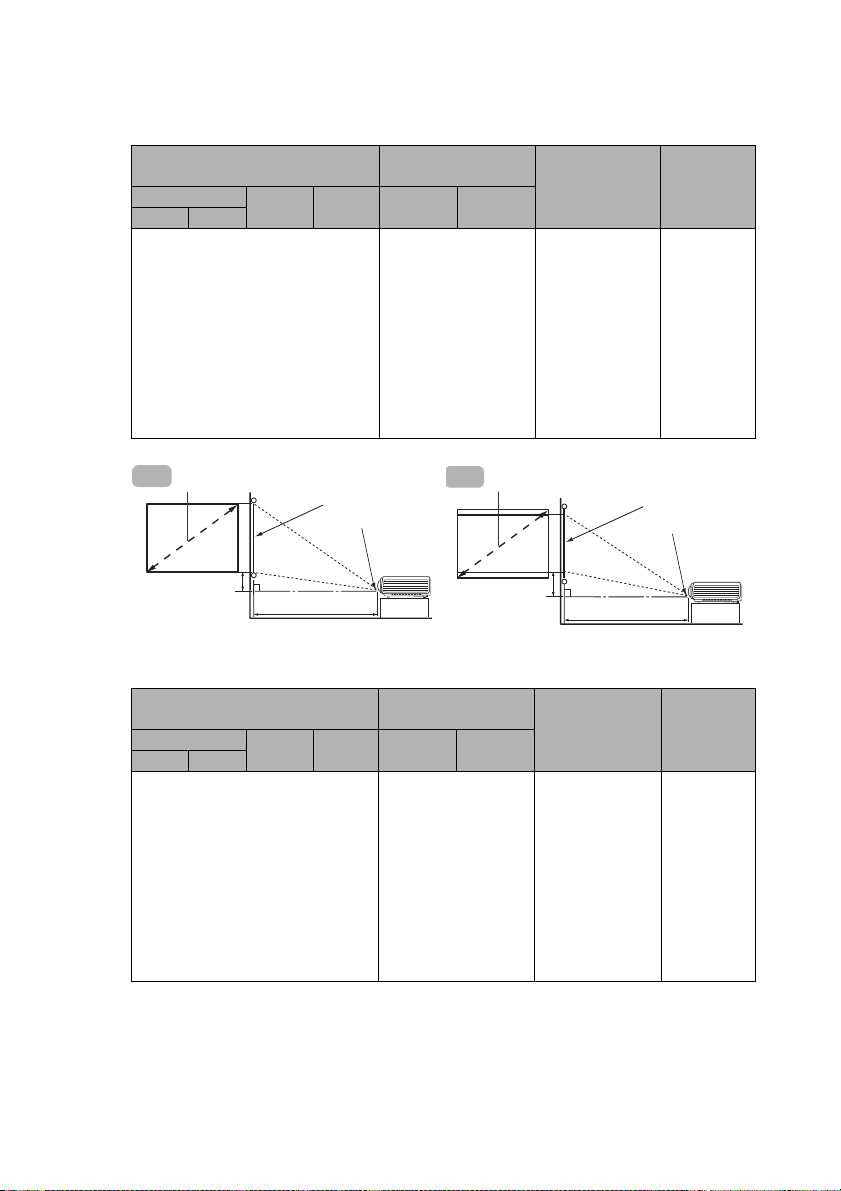
Tabulka A2: Projekční plátno s poměrem stran 16:9 a promítání obrazu ve formátu
(a)
(b)
Střed objektivu
Projekční plátno
(c)
B1
(a)
(b)
Střed objektivu
Projekční plátno
(c)
B2
16:10
(a) Velikost projekčního plátna
Úhlopříčka
Palce mm
80 2032 996 1771 996 1594 779 50
100 2540 1245 2214 1245 1992 974 62
120 3048 1494 2657 1494 2391 1168 75
150 3810 1868 3321 1868 2989 1461 93
180 4572 2241 3985 2241 3586 1753 112
200 5080 2491 4428 2491 3985 1947 125
220 5588 2740 4870 2740 4383 2142 137
240 6096 2989 5313 2989 4782 2337 149
270 6858 3362 5977 3362 5380 2629 168
300 7620 3736 6641 3736 5977 2921 187
Výška
(mm)
Velikost promítaného
Šířka
(mm)
Výška
(mm)
obrazu
Šířka
(mm)
(b) Vzdálenost
od projekčního
plátna
(mm)
(c) Svislé
posunutí
(mm)
Tabulka B1: Projekční plátno s poměrem stran 4:3 a promítání obrazu ve formátu
4:3
(a) Velikost projekčního plátna
Úhlopříčka
Palce mm
80 2032 1219 1626 1219 1626 953 91
100 2540 1524 2032 1524 2032 1192 114
120 3048 1829 2438 1829 2438 1430 137
150 3810 2286 3048 2286 3048 1787 171
180 4572 2743 3658 2743 3658 2145 206
200 5080 3048 4064 3048 4064 2383 229
220 5588 3353 4470 3353 4470 2622 251
240 6096 3658 4877 3658 4877 2860 274
270 6858 4115 5486 4115 5486 3217 309
300 7620 4572 6096 4572 6096 3575 343
Výška
(mm)
Velikost promítaného
Šířka
(mm)
Výška
(mm)
obrazu
Šířka
(mm)
(b) Vzdálenost
od projekčního
plátna
(mm)
(c) Svislé
posunutí
(mm)
Umístění projektoru 15
Page 16
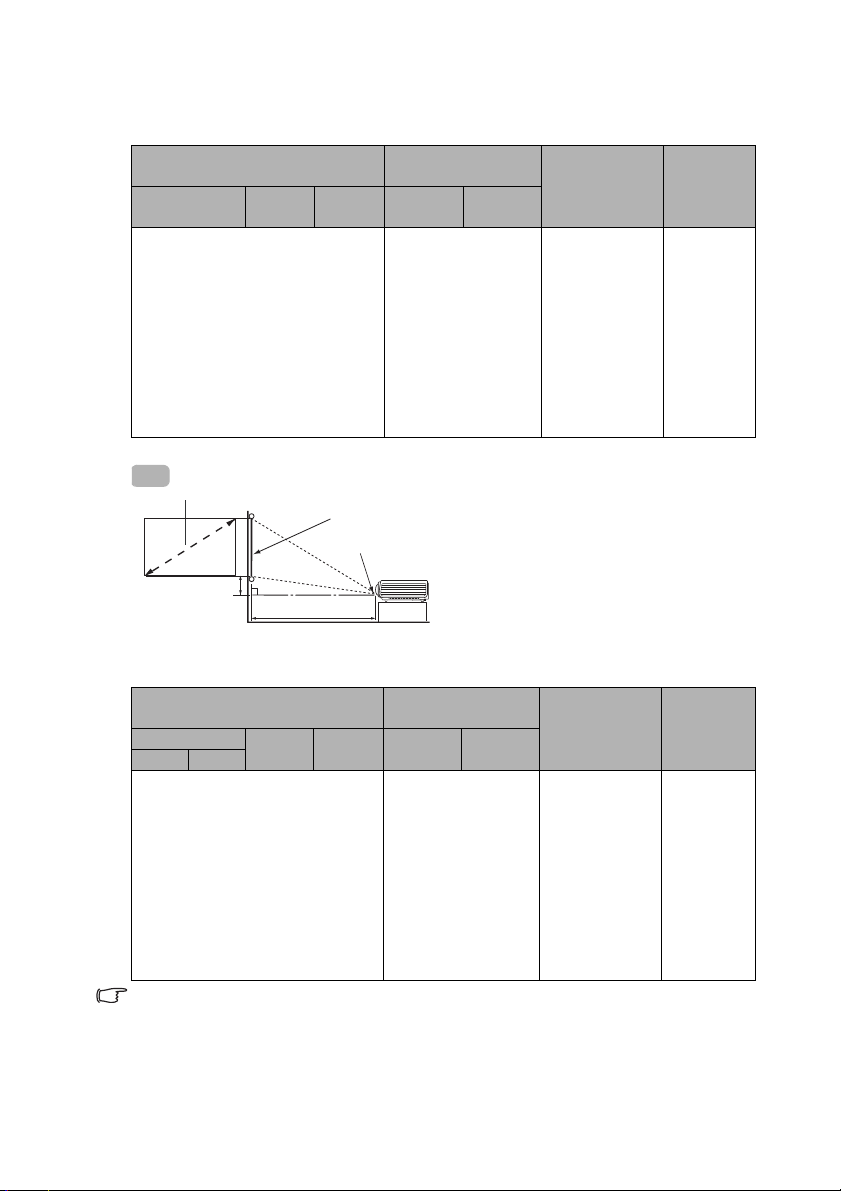
Tabulka B2: Projekční plátno s poměrem stran 4:3 a promítání obrazu ve formátu
(a)
(b)
Střed objektivu
Projekční plátno
(c)
C
16:10
(a) Velikost projekčního plátna
Úhlopříčka
80 2032 1219 1626 1016 1626 794 51
100 2540 1524 2032 1270 2032 993 64
120 3048 1829 2438 1524 2438 1192 76
150 3810 2286 3048 1905 3048 1490 95
180 4572 2743 3658 2286 3658 1787 114
200 5080 3048 4064 2540 4064 1986 127
220 5588 3353 4470 2794 4470 2185 140
240 6096 3658 4877 3048 4877 2383 152
270 6858 4115 5486 3429 5486 2681 171
300 7620 4572 6096 3810 6096 2979 191
Výška
(mm)
Velikost promítaného
Šířka
(mm)
Výška
(mm)
obrazu
Šířka
(mm)
(b) Vzdálenost
od projekčního
plátna
(mm)
(c) Svislé
posunutí
(mm)
Tabulka C: Projekční plátno s poměrem stran 16:10 a promítání obrazu ve formátu
16:10
(a) Velikost projekčního plátna
Úhlopříčka
Palce mm
80 2032 1077 1723 1077 1723 842 54
100 2540 1346 2154 1346 2154 1053 67
120 3048 1615 2585 1615 2585 1263 81
150 3810 2019 3231 2019 3231 1579 101
180 4572 2423 3877 2423 3877 1895 121
200 5080 2692 4308 2692 4308 2105 135
220 5588 2962 4739 2962 4739 2316 148
240 6096 3231 5169 3231 5169 2526 162
270 6858 3635 5816 3635 5816 2842 182
300 7620 4039 6462 4039 6462 3158 202
Výška
(mm)
Velikost promítaného
Šířka
(mm)
Výška
(mm)
obrazu
Šířka
(mm)
(b) Vzdálenost
od projekčního
plátna
(mm)
(c) Svislé
posunutí
(mm)
Z důvodu odchylek optických komponent existuje mezi těmito hodnotami tolerance 3 %.
Společnost BenQ doporučuje, abyste si v případě, že chcete instalovat projektor na stálé
místo, nejprve zkouškou ověřili velikost obrazu a projekční vzdálenost při použití
projektoru na tomto místě (z důvodu tolerance optických vlastností projektoru). To vám
umožní správně určit přesné místo pro instalaci projektoru.
Umístění projektoru16
Page 17
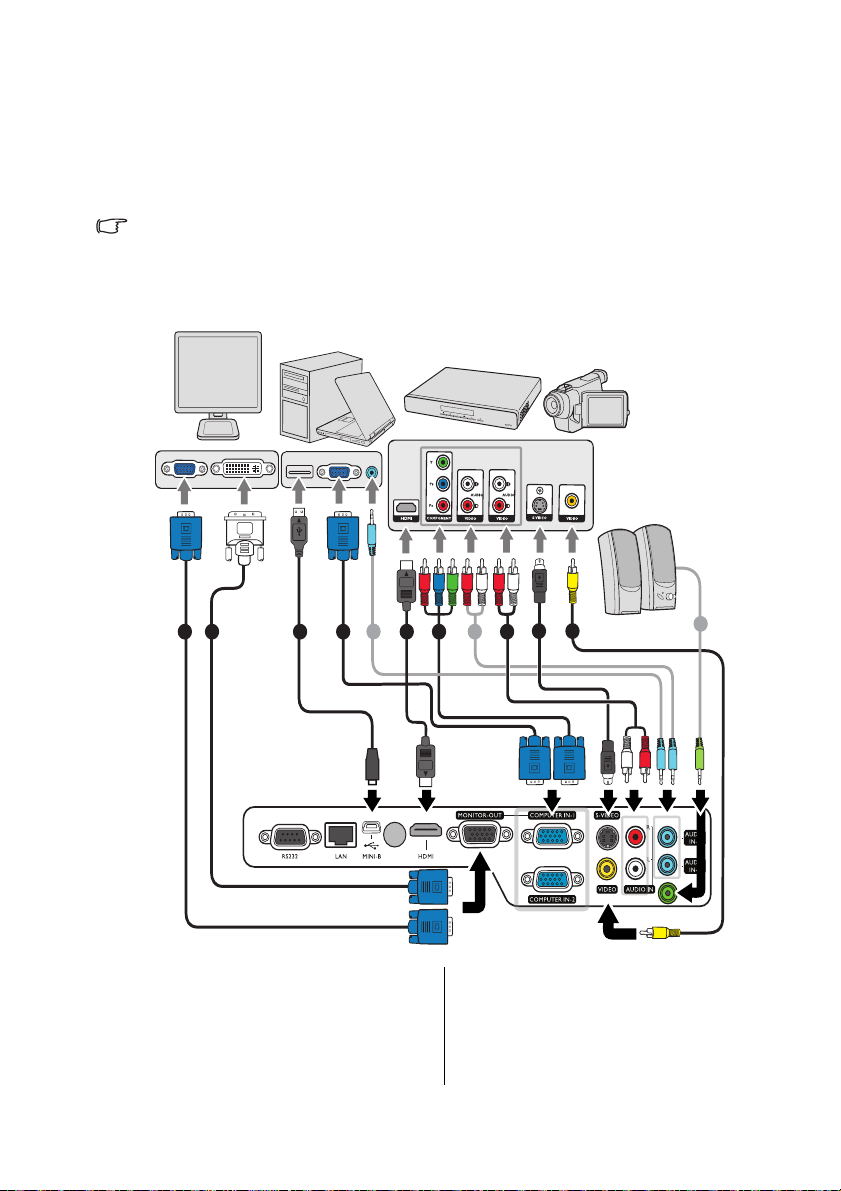
Připojení
9
9
9
1
2
1
3
645
7 8
Notebook nebo stolní počítač
Reproduktor
nebo
A/V zařízení
Monitor
(DVI)
(VGA)
nebo
Při připojování zdroje signálu k projektoru se ujistěte, že:
1. Jsou všechna zařízení vypnuta.
2. Používáte pro jednotlivé zdroje správné signálové kabely.
3. Jsou kabely pevně zasunuty.
• V níže uvedených příkladech připojení nemusí být některé propojovací kabely součástí
příslušenství projektoru (viz „Obsah balení“ na straně 8). Kabely jsou k dostání v běžných
prodejnách s elektrotechnickým zbožím.
• Příklady vzájemného propojení uvedené v dalším textu mají pouze informativní charakter.
Typ a počet konektorů na zadní straně projektoru se u jednotlivých modelů liší.
1. VGA kabel
2. VGA - DVI-A kabel
3. USB kabel
4. HDMI kabel
6. Audio (L/R) kabel
7. S-Video kabel
8. Video kabel
9. Audio kabel
5. Adaptérový kabel komponentní video
- VGA (D-Sub)
Připojení 17
Page 18
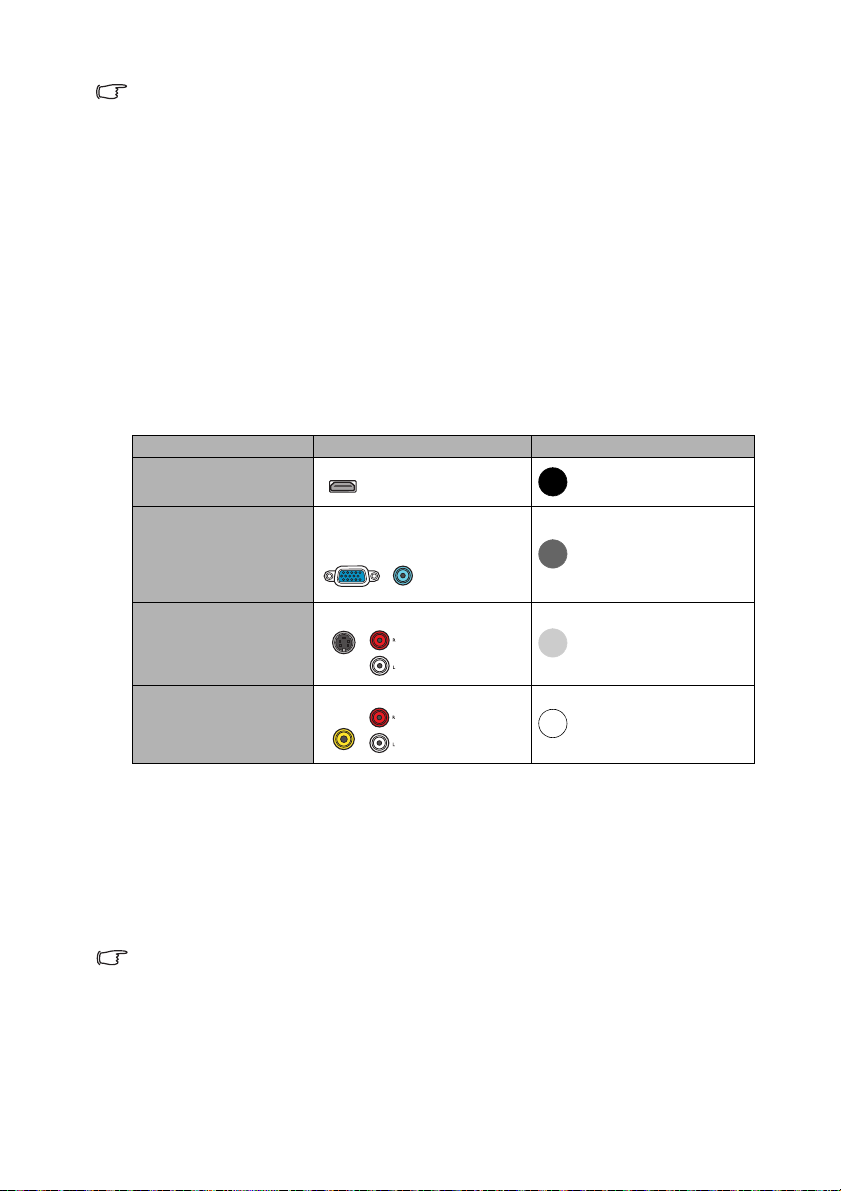
• Mnoho notebooků nezapne po připojení k projektoru své externí video konektory.
Pro zapnutí/vypnutí výstupu video signálu do externího zobrazovacího zařízení se obvykle
používá kombinace tlačítek, jako např. FN + F3 nebo CRT/LCD. Najděte na notebooku
funkční tlačítko s označením CRT/LCD nebo funkční tlačítko se symbolem monitoru.
Stiskněte současně tlačítko FN a příslušné funkční tlačítko. Informace o kombinacích
tlačítek notebooku najdete v jeho dokumentaci.
• Výstup D-Sub je aktivní pouze tehdy, je-li ke konektoru COMPUTER1 (Počítač 1) připojen
odpovídající vstup D-Sub.
• Jestliže chcete tento způsob připojení používat v době, kdy je projektor v pohotovostním
režimu, ujistěte se, že je zapnutá funkce Výstup pro monitor v nabídce NASTAVENÍ
SYSTÉMU: Pokročilé. Podrobné informace - viz „Pohotovostní nastavení“ na straně 48.
Připojení video zařízení
Projektor stačí připojit k zařízení, které je zdrojem video signálu, pouze pomocí jednoho
z uvedených způsobů připojení. Každý z těchto způsobů však poskytuje rozdílnou kvalitu
obrazu. Způsob, který zvolíte, bude s největší pravděpodobností záviset na dostupnosti
vhodných konektorů jak na projektoru, tak i na zařízení, které je zdrojem video signálu
- viz následující popis:
Název konektoru Vzhled konektoru Kvalita obrazu
HDMI
Komponentní video
S-Video
Video
Nejlepší
Lepší
Dobrá
Normální
Připojení zvuku
Projektor je vybaven dvěma vestavěnými monofonními reproduktory, jejichž úkolem
je zajiš˙ovat jen základní zvukové funkce při datových prezentacích pro obchodní účely.
Nejsou určeny pro stereofonní reprodukci zvuku, kterou byste očekávali u domácího kina.
Jakýkoliv stereo zvukový vstup (pokud jej použijete) je konvertován na běžný mono
zvukový výstup prostřednictvím reproduktorů projektoru.
Po připojení kabelu do konektoru AUDIO OUT (Audio výstup) se vypne výstup zvuku
z integrovaných reproduktorů.
• Pokud dojde k tomu, že po připojení projektoru k DVD přehrávači prostřednictvím vstupu
HDMI na projektoru se v promítaném obraze zobrazují nesprávné barvy (což je ale velmi
nepravděpodobné), změňte prosím barevný prostor na YUV. Podrobné informace
- viz „Změna barevného prostoru“ na straně 26.
• Projektor je schopen přehrávat pouze konvertovaný mono zvuk, a to i v případě, že je
připojen stereo zvukový vstup. Podrobné informace - viz „Připojení zvuku“ na straně 18.
• Pokud se po zapnutí projektoru a výběru správného zdroje video signálu nezobrazí
požadovaný obraz, zkontrolujte prosím, zda je zdroj video signálu zapnutý a zda pracuje
správně. Zkontrolujte také, zda byly správně připojeny signálové kabely.
Připojení18
Page 19
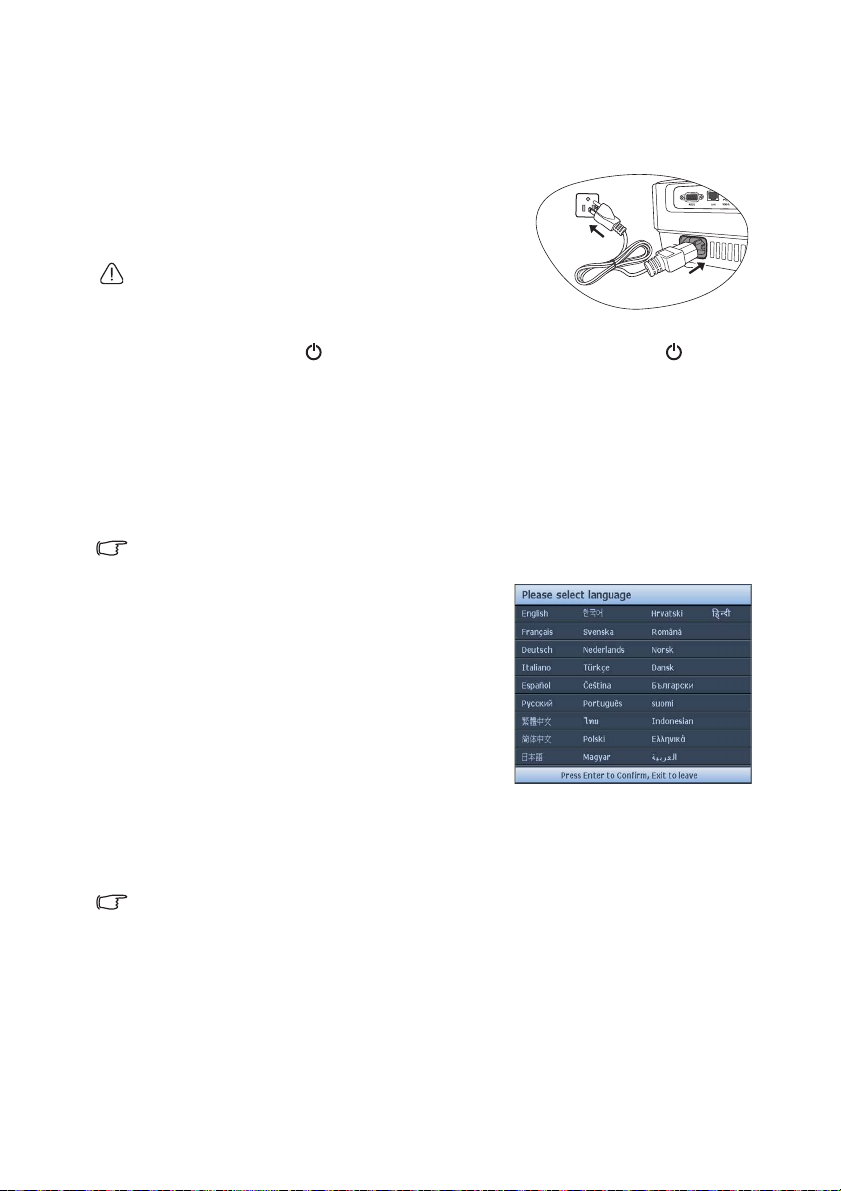
Ovládání
Zapnutí projektoru
1. Připojte síťový kabel k projektoru a do síťové
zásuvky. Zapněte vypínač síťové zásuvky (je-li jím
vybavena). Zkontrolujte, zda se po připojení
napájení rozsvítí Indikátor POWER (Napájení)
na projektoru oranžově.
Abyste předešli možnému nebezpečí vzniku požáru
nebo úrazu elektrickým proudem, používejte prosím
s projektorem pouze originální příslušenství
(jako například síťový kabel).
2. Stisknutím tlačítka POWER (Napájení) na projektoru nebo tlačítka ON
(Zapnuto) na dálkovém ovladači zapněte projektor. Jakmile se rozsvítí indikátor,
uslyšíte „Tón při zapnutí“. Indikátor POWER (Napájení) bude blikat zeleně
a po zapnutí projektoru bude trvale zeleně svítit.
Spouštění projektoru trvá přibližně 30 sekund. V závěrečné fázi se zobrazí
úvodní logo.
(V případě potřeby) Otáčením zaostřovacího kroužku upravte ostrost obrazu.
Chcete-li vypnout upozorňovací tón, přečtěte si podrobné informace v části
„Vypnutí funkce Zapnout/vypnout tón“ na straně 35.
Pokud je projektor po předchozím použití stále horký, bude přibližně 90 sekund před zapnutím
projekční lampy běžet chladicí ventilátor.
3. Zapínáte-li projektor poprvé, nastavte podle
zobrazených pokynů jazyk OSD nabídek.
4. Pokud jste vyzváni k vložení hesla, zadejte
šestimístné heslo pomocí tlačítek se šipkami.
Podrobné informace - viz „Využití funkce
hesla“ na straně 23.
5. Zapněte všechna připojená zařízení.
6. Projektor začne vyhledávat vstupní signály.
Aktuálně vyhledávaný vstupní signál se zobrazí
v levém horním rohu projekčního plátna.
Pokud projektor nenajde žádný platný signál,
bude se zpráva „Žádný signál“ zobrazovat tak
dlouho, dokud nebude nalezen vstupní signál.
Požadovaný vstupní signál můžete rovněž vybrat stisknutím tlačítka SOURCE
(Zdroj) na projektoru nebo na dálkovém ovladači. Podrobné informace
- viz „Přepínání vstupního signálu“ na straně 26.
Pokud frekvence nebo rozlišení vstupního signálu přesahuje provozní rozsah projektoru,
zobrazí se na prázdném projekčním plátně zpráva „Mimo rozsah“. Přepněte prosím na vstupní
signál, který vyhovuje rozlišení projektoru, nebo nastavte u vstupního signálu nižší hodnoty.
Podrobné informace - viz „Tabulka časování“ na straně 62.
Ovládání 19
Page 20
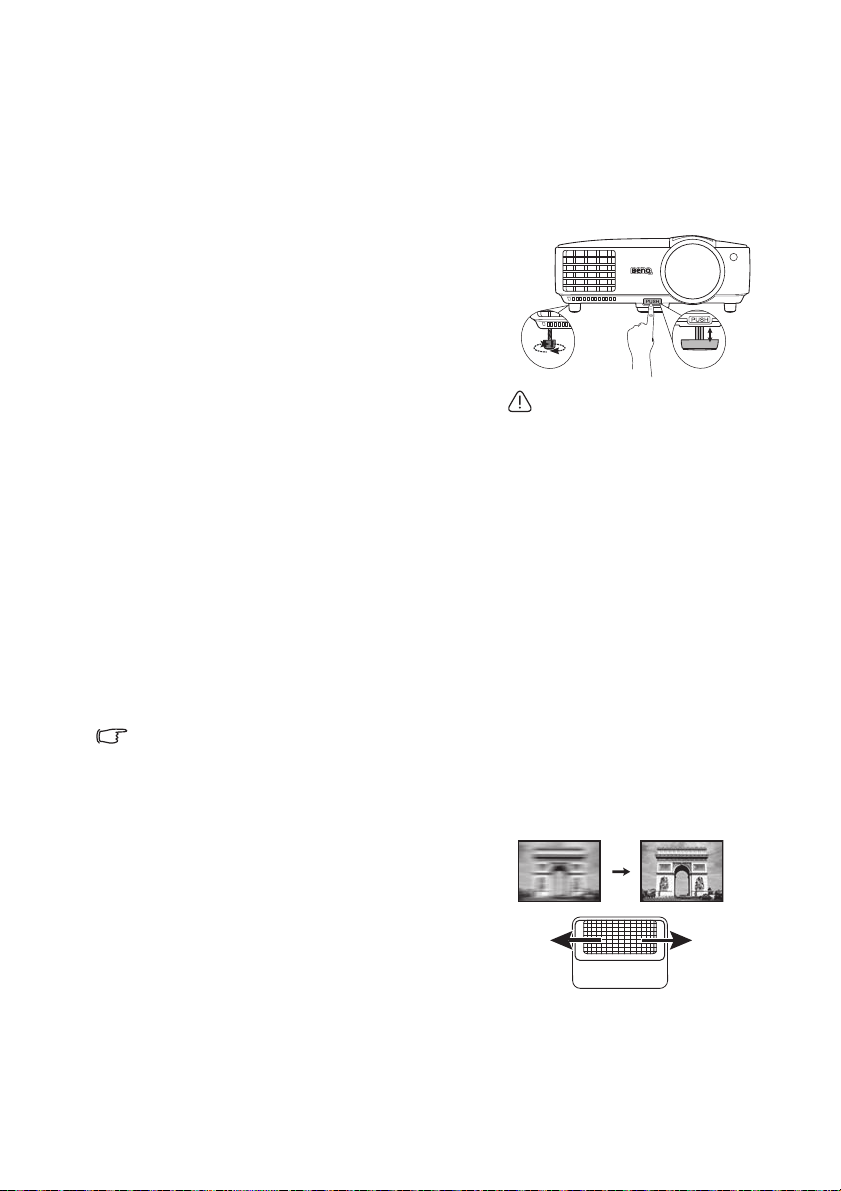
Nastavení promítaného obrazu
Pokud je lampa zapnutá,
nedívejte se do objektivu.
Silné světlo lampy vám může
poškodit zrak.
Při stisknutí tlačítka pro rychlé
odjištění nastavitelné nožky
buďte opatrní, protože toto
tlačítko je v blízkosti otvorů,
ze kterých vystupuje horký
vzduch.
2
1
Přizpůsobení úhlu projekce
Projektor je vybaven jednou nastavitelnou nožkou s rychlým odjištěním a jednou zadní
nastavitelnou nožkou. Tyto nastavitelné nožky umožňují změnit výšku obrazu a projekční
úhel. Nastavení projektoru:
1. Stiskněte tlačítko pro rychlé odjištění
a zvedněte přední část projektoru. Po nastavení
obrazu do požadované polohy uvolněte tlačítko
pro rychlé odjištění a zajistěte nožku
v nastavené poloze.
2. Šroubováním zadní nastavitelné nožky jemně
dolaďte vodorovný úhel.
Pokud si přejete nožku zasunout, nadzvedněte
projektor, stiskněte tlačítko pro rychlé odjištění
aopatrně nastavte projektor do požadované nižší
polohy. Zašroubujte zadní nastavitelnou nožku
opačným směrem.
Pokud není projektor umístěn na rovný povrch nebo
pokud není projekční plátno kolmo vůči projektoru,
bude mít promítaný obraz lichoběžníkový tvar.
Podrobné informace o korekci lichoběžníkového
zkreslení obrazu - viz „Korekce lichoběžníkového
zkreslení“ na straně 21.
Automatické přizpůsobení obrazu
V některých případech je třeba optimalizovat kvalitu obrazu. Stiskněte tlačítko Auto
(Automaticky) na projektoru nebo na dálkovém ovladači. Během 3 sekund provede
vestavěná inteligentní funkce automatického nastavení optimalizaci hodnot frekvence
a časování tak, aby byla zajištěna nejvyšší kvalita obrazu.
V rohu projekčního plátna se na 3 sekundy zobrazí informace o aktuálním zdroji signálu.
Tato funkce je k dispozici pouze v případě, že je vybrán signál z PC (analogový RGB).
Jemné doladění kvality obrazu
Potom zaostřete obraz otáčením zaostřovacího kroužku.
Ovládání20
Page 21

Korekce lichoběžníkového zkreslení
Stiskněte
tlačítko / .
Stiskněte
tlačítko / .
Lichoběžníkové zkreslení se vyznačuje tím, že promítaný obraz je v horní nebo dolní části
znatelně širší. Tato situace nastane, pokud není projektor kolmo vůči projekčnímu plátnu.
Pro opravu budete muset provést ruční korekci, a to pomocí NĚKTERÉHO z následujících
kroků.
• Pomocí dálkového ovladače
Stisknutím tlačítek / na ovládacím panelu
projektoru nebo na dálkovém ovladači zobrazte
okno pro korekci lichoběžníkového zkreslení
(Lichoběž. zkreslení). Stisknutím tlačítka
opravte lichoběžníkové zkreslení v horní části
obrazu. Stisknutím tlačítka opravte
lichoběžníkové zkreslení v dolní části obrazu.
• Pomocí OSD nabídky
1. Stiskněte tlačítko MENU/EXIT (Nabídka/konec) a stisknutím tlačítek / označte
nabídku ZOBRAZENÍ.
2. Stisknutím tlačítka označte položku Lichoběž. zkreslení a stiskněte tlačítko
MODE/ENTER (Režim/potvrzení). Zobrazí se okno Lichoběž. zkreslení.
3. Stisknutím tlačítka opravte lichoběžníkové zkreslení v horní části obrazu.
Stisknutím tlačítka opravte lichoběžníkové zkreslení v dolní č
ásti obrazu.
Ovládání 21
Page 22

Používání nabídek
Aktuální
vstupní signál
Ikona hlavních
nabídek
Hlavní nabídka
Položka
Označená
položka
Pro návrat
na předchozí
stránku nebo
pro ukončení
stiskněte
tlačítko
MENU/EXIT
(Nabídka/
konec).
Stav
ZOBRAZENÍ
Barva stěny (zdi)
Poměr stran
Lichoběž. zkreslení
Pozice
Fáze
Horizont. velikost
Digitální zoom
Vypnuto
Automaticky
0
0
ENTER
MENU Konec
Analog RGB
3D synchronizace
Vypnuto
3D synchronizace obráceně
Vypnout
Vyučovací šablona
ZOBRAZENÍ
Barva stěny (zdi)
Poměr stran
Pozice
Fáze
Horizont. velikost
Digitální zoom
Lichoběž. zkreslení
Analog RGB
Vypnuto
Automaticky
0
0
MENU Konec
3D synchronizace
Vypnuto
3D synchronizace obráceně
Vypnout
Vyučovací šablona
NASTAVENÍ SYSTÉMU: Základní
Časovač prezentace
Čeština
Jazyk
Umístění projektoru
Provozní nastavení
Zámek kláves panelu
Úvodní obrazovka
Barva pozadí
My Screen
Analog RGB
MENU Konec
Stolek vpředu
Vypnuto
BenQ
BenQ
Nastavení nabídky
NASTAVENÍ SYSTÉMU: Základní
Časovač prezentace
Čeština
Jazyk
Umístění projektoru
Provozní nastavení
Zámek kláves panelu
Úvodní obrazovka
Barva pozadí
My Screen
Analog RGB
MENU Konec
Stolek vpředu
Vypnuto
BenQ
BenQ
Nastavení nabídky
Tento projektor umožňuje provádět různá přizpůsobení a nastavení pomocí nabídek
na projekční ploše (OSD).
Na následujícím obrázku je uveden přehled OSD nabídky.
V následujícím textu je uveden příklad pro nastavení jazyka OSD nabídky.
1. Stisknutím tlačítka MENU/EXIT
(Nabídka/konec) na projektoru nebo na
dálkovém ovladači zobrazte OSD nabídku.
3. Stisknutím tlačítka označte
položku Jazyk a pomocí tlačítek
/ vyberte požadovaný jazyk.
2. Pomocí tlačítek / označte nabídku
NASTAVENÍ SYSTÉMU: Základní.
Ovládání22
4. Pro ukončení a uložení nastavení
dvakrát* stiskněte tlačítko
MENU/EXIT (Nabídka/konec)
na projektoru nebo na dálkovém
ovladači.
* Prvním stisknutím se vrátíte zpět
do hlavní nabídky, druhým stisknutím
skryjete zobrazenou OSD nabídku.
Page 23

Zabezpečení projektoru
ZADEJTE NOVÉ HESLO
ZpětMENU
Zámek napájení a Zámek úvodní obrazovk y
používají stejné heslo.
Použití bezpečnostního kabelu se zámkem
Abyste zabránili odcizení projektoru, nainstalujte jej na bezpečné místo. V opačném
případě si pořiďte pro zabezpečení projektoru zámek, jako například Kensington.
Otvor pro zámek Kensington se nachází na zadní straně projektoru. Podrobné informace
- viz položka 25 na straně 9.
Bezpečnostní kabelový zámek Kensington je obvykle tvořen kombinací klíčů a zámku.
Informace o způsobu použití najdete v dokumentaci k zámku.
Využití funkce hesla
Z bezpečnostních důvodů a pro zamezení neoprávněnému použití projektoru obsahuje
projektor možnost nastavit zabezpečení heslem. Heslo lze nastavit v OSD nabídce.
VAROVÁNÍ: V případě, že aktivujete funkci hesla a následně heslo zapomenete, se nevyhnete
potížím. Vytiskněte si tuto příručku (v případě potřeby), zapište si do ni nastavené heslo
a uschovejte ji na bezpečném místě pro pozdější použití.
Nastavení hesla
Jakmile heslo jednou nastavíte a aktivujete zámek napájení, nebudete moci projektor
po zapnutí použít, aniž byste zadali správné heslo.
1. Zobrazte OSD nabídku a přejděte do nabídky NASTAVENÍ SYSTÉMU: Pokročilé
2. Označte položku Změnit nastavení zabezpečení a stiskněte tlačítko MODE/
3. Jak je vidět na obrázku vpravo, představují čtyři
4. Pro potvrzení nového hesla jej znovu zadejte.
5. Pro aktivaci funkce Zámek napájení označte
6. Pro aktivaci funkce Zámek úvodní obrazovky označte stisknutím tlačítek /
DŮLEŽITÉ UPOZORNĚNÍ: Místo zadávaných číslic se budou zobrazovat hvězdičky.
Před zadáním hesla nebo bezprostředně poté si napište vaše heslo na vyhrazené místo
vtétopříručce, abyste jej měli v případě, že jej zapomenete, vždy k dispozici.
Heslo: __ __ __ __ __ __
Uschovejte tuto příručku na bezpečném místě.
7. Stisknutím tlačítka MENU/EXIT (Nabídka/konec) opusťte OSD nabídku.
> Bezpečnostní nastav.. Stiskněte tlačítko MODE/ENTER (Režim/potvrzení).
Zobrazí se okno Bezpečnostní nastav..
ENTER (Režim/potvrzení).
tlačítka se šipkami ( , , , ) čtyři číslice
(1, 2, 3, 4). V závislosti na tom, jaké heslo chcete
nastavit, zadejte pomocí tlačítek se šipkami
šesticiferné heslo.
Po nastavení hesla se opět zobrazí okno
Bezpečnostní nastav..
stisknutím tlačítek / položku Zámek
napájení a stisknutím tlačítek / vyberte možnost Zapnuto.
položku Zámek úvodní obrazovky a stisknutím tla
čítek / vyberte možnost
Zapnuto.
Pokud je aktivována funkce Zámek úvodní obrazovky, bude funkce My Screen
v nabídce NASTAVENÍ SYSTÉMU: Základní chráněna heslem.
Ovládání 23
Page 24

Jestliže heslo zapomenete
Chyba hesla
Opakujte akci později.
Zapište si vyvolávací kó d a
kontaktujte zákaznické
středisko BenQ.
Vyvolávací kód:
0 2 1 2
VYVOLAT HESLO
Konec
MENU
Pokud je aktivována bezpečnostní funkce, budete
po každém zapnutí projektoru vyzváni k zadání
šestimístného hesla. Pokud zadáte chybné heslo,
zobrazí se na 3 sekundy zpráva o chybném zadání hesla
(viz obrázek vpravo) a pak se zobrazí zpráva
ZADEJTE HESLO. Můžete se pokusit zadat heslo
znovu, nebo pokud jste si heslo nezapsali a nemůžete si
na něj vůbec vzpomenout, můžete použít postup pro obnovu hesla. Podrobné informace
- viz „Použití postupu pro obnovu hesla“ na straně 24.
Pokud zadáte chybné heslo pětkrát za sebou, projektor se automaticky vypne.
Použití postupu pro obnovu hesla
1. Podržte stisknuté tlačítko Auto
(Automaticky) na projektoru nebo
na dálkovém ovladači 3 sekundy.
Projektor zobrazí na projekčním plátně
zakódované číslo.
2. Zapište si toto číslo a vypněte projektor.
3. Místní servisní středisko společnosti BenQ
vám pomůže toto číslo dekódovat.
V této souvislosti můžete být požádáni
opředložení dokladu o zakoupení
projektoru, abyste prokázali, že jste jeho
oprávněným uživatelem.
Ovládání24
Page 25

Změna hesla
1. Zobrazte OSD nabídku a přejděte do nabídky NASTAVENÍ SYSTÉMU:
Pokročilé> Bezpečnostní nastav. > Změnit heslo.
2. Stiskněte tlačítko MODE/ENTER (Režim/potvrzení). Zobrazí se zpráva
„ZADEJTE AKTUÁLNÍ HESLO“.
3. Zadejte staré heslo.
i. Pokud je heslo správné, zobrazí se další zpráva „ZADEJTE NOVÉ HESLO“.
ii. Pokud je heslo chybné, zobrazí se na 3 sekundy zpráva o chybném zadání hesla
a pak se zobrazí zpráva „ZADEJTE AKTUÁLNÍ HESLO“ pro nový pokus.
Můžete buď stisknout tlačítko MENU/EXIT (Nabídka/konec) a zrušit
nastavování, nebo zkusit zadat jiné heslo.
4. Zadejte nové heslo.
DŮLEŽITÉ UPOZORNĚNÍ: Místo zadávaných číslic se budou zobrazovat hvězdičky.
Před zadáním hesla nebo bezprostředně poté si napište vaše heslo na vyhrazené místo
vtétopříručce, abyste jej měli v případě, že jej zapomenete, vždy k dispozici.
Heslo: __ __ __ __ __ __
Uschovejte tuto příručku na bezpečném místě.
5. Pro potvrzení nového hesla jej znovu zadejte.
6. Úspěšně jste nastavili nové heslo. Nezapomeňte při dalším spuštění projektoru zadat
nové heslo.
7. Stisknutím tlačítka MENU/EXIT (Nabídka/konec) opusťte OSD nabídku.
Zrušení funkce ochrany heslem
Chcete-li zrušit ochranu heslem, vra˙te se v OSD nabídkách do nabídky NASTAVENÍ
SYSTÉMU: Pokročilé > Bezpečnostní nastav. > Změnit nastavení zabezpečení.
Stiskněte tlačítko MODE/ENTER (Režim/potvrzení). Zobrazí se zpráva „ZADEJTE
HESLO“. Zadejte aktuální heslo.
i. Pokud je heslo správné, obnoví se v OSD nabídce zobrazení okna Bezpečnostní
nastav..
Stisknutím tlačítka označte položku Zámek napájení a stisknutím tlačítek
/ vyberte možnost Vypnuto. Při dalším zapnutí projektoru nebudete muset
zadávat heslo.
Stisknutím tlačítka označte položku Zámek úvodní obrazovky a stisknutím
tlačítek / vyberte možnost Vypnuto. Funkce Úvodní obrazovka v nabídce
NASTAVENÍ SYSTÉMU: Základní bude k dispozici pro změnu.
ii. Pokud je heslo chybné, zobrazí se na 3 sekundy zpráva o chybném zadání hesla
a pak se zobrazí zpráva „ZADEJTE HESLO“ pro nový pokus. Můžete buď
stisknout tlačítko MENU/EXIT (Nabídka/konec) a zrušit nastavování,
nebo zkusit zadat jiné heslo.
Přestože je funkce ochrany heslem vypnutá, měli byste si staré heslo zapamatovat,
protože je budete potřebovat v případě opětovné aktivace ochrany heslem, při které musíte
vložit staré heslo.
Ovládání 25
Page 26

Přepínání vstupního signálu
Computer1/YPbPr1
Computer2/YPbPr2
HDMI
Video
S-Video
Projektor lze připojit k několika zařízením současně. V jednom okamžiku lze však na celém
projekčním plátně zobrazit signál pouze z jednoho zařízení. Při spouštění projektor
automaticky vyhledá dostupné signály.
Pokud chcete, aby projektor automaticky vyhledával signály, ujistěte se, že je položka
Rychlé automatické hledání v nabídce ZDROJ nastavena na Zapnuto.
Výběr zdroje:
1. Stiskněte tlačítko SOURCE (Zdroj)
na projektoru nebo na dálkovém ovladači.
Zobrazí se lišta pro výběr zdroje vstupního
signálu.
2. Opakovaným stisknutím tlačítek / vyberte
požadovaný vstupní signál a stiskněte tlačítko
MODE/ENTER (Režim/potvrzení).
Po nalezení signálu se na několik sekund zobrazí
v rohu projekčního plátna informace o zdroji
vstupního signálu. Pokud je k projektoru
připojeno více zařízení, opakujte kroky 1-2
pro vyhledání dalšího signálu.
• Úroveň jasu promítaného obrazu se bude při přepínání mezi různými vstupními signály
odpovídajícím způsobem měnit. Datové (grafické) prezentace z „PC“ používající většinou
statické snímky jsou obecně jasnější než „video“, při kterém se používají většinou
pohyblivé snímky (filmy).
• Přirozené (nativní) rozlišení obrazu tohoto projektoru vychází z formátu obrazu 16:10.
Aby byl zobrazený obraz co nejlepší, měli byste vybrat a používat zdroj vstupního signálu,
který má signál s tímto rozlišením. Jakákoliv jiná rozlišení budou projektorem upravena
v závislosti na nastavení „poměru stran“, což může způsobit určité zkreslení obrazu
nebo ztrátu jeho světlosti. Podrobné informace - viz „Volba poměru stran“ na straně 27.
Změna barevného prostoru
Pokud dojde k tomu, že po připojení projektoru k DVD přehrávači prostřednictvím vstupu
HDMI na projektoru se v promítaném obraze zobrazují nesprávné barvy (což je ale velmi
nepravděpodobné), změňte prosím barevný prostor na YUV.
Postup:
1. Stiskněte tlačítko MENU/EXIT (Nabídka/konec) a stisknutím tlačítek / označte
nabídku ZDROJ.
2. Stisknutím tlačítka označte položku Přenos barevného prostoru a stisknutím
tlačítek / vyberte požadované nastavení.
Tato funkce je k dispozici pouze tehdy, když používáte vstupní konektor HDMI.
Ovládání26
Page 27

Zvětšení obrazu a vyhledání detailů
Pokud si potřebujete prohlédnout detaily v zobrazeném obraze, zvětšete jej. Pro posouvání
obrazu použijte tlačítka se šipkami.
• Pomocí dálkového ovladače
1. Pro zobrazení pruhu zoomu stiskněte tlačítko Digital Zoom (Digitální zoom) +/-.
Pro zvětšení středu obrazu stiskněte tlačítko Digital Zoom (Digitální zoom) +.
Opakovaným stisknutím tohoto tlačítka zvětšete obraz na požadovanou velikost.
2. Pomocí směrových šipek ( , , , ) na projektoru nebo na dálkovém ovladači
můžete obraz posouvat.
3. Pro obnovení původní velikosti obrazu stiskněte tlačítko Auto (Automaticky).
Můžete rovněž stisknout tlačítko Digital Zoom (Digitální zoom) -. Po dalším
stisknutí tlačítka se obraz dále zmenšuje a nakonec se zobrazí opět v původní
velikosti.
• Pomocí OSD nabídky
1. Stisknutím tlačítka MENU/EXIT (Nabídka/konec) a potom tlačítek / označte
nabídku ZOBRAZENÍ.
2. Stisknutím tlačítka
ENTER (Režim/potvrzení). Zobrazí se lišta zoomu.
3. Opakovaným stiskem tlačítka zvětšete obraz na požadovanou velikost.
4. Chcete-li obraz posunout, stiskněte tlačítko MODE/ENTER (Režim/potvrzení)
pro přepnutí do režimu výseče a pomocí směrových šipek ( , , , )
na projektoru nebo na dálkovém ovladači můžete obraz posouvat.
5. Chcete-li zmenšit velikost obrazu, stisknutím tlačítka MODE/ENTER (Režim/
potvrzení) opět aktivujte režim zvětšení/zmenšení a stisknutím tlačítka Auto
(Automaticky) obnovte původní velikost obrazu. Můžete rovněž opakovaně
stisknout tlačítko , dokud se neobnoví původní velikost obrazu.
Posunovat lze pouze zvětšený obraz. Během vyhledávání detailů můžete obraz dále
zvětšovat.
označte položku Digitální zoom a stiskněte tlačítko MODE/
Volba poměru stran
„Poměr stran“ je poměr šířky obrazu k jeho výšce. Většina analogových televizorů
apočítačů používá poměr stran 4:3, digitální TV a DVD obvykle používají poměr
stran 16:9.
Díky možnostem digitálního zpracování signálu umožňují digitální zobrazovací zařízení,
jako je např. tento projektor, dynamicky roztáhnout a zobrazit obrazový výstup v jiném
poměru stran, než má původní signál.
Změna poměru stran promítaného obrazu (bez ohledu na originální poměr stran obrazu
ze zdroje signálu):
1. Stisknutím tlačítka MENU/EXIT (Nabídka/konec) a potom tlačítek / označte
nabídku ZOBRAZENÍ.
2. Stisknutím tlačítka
3. Stisknutím tlačítek / vyberte poměr stran, který odpovídá formátu video signálu
a vašim požadavkům na zobrazení.
označte položku Poměr stran.
Ovládání 27
Page 28

Poznámky k poměru stran obrazu
Obraz 15:9
Obraz 16:9
Obraz 4:3
Obraz 16:9
Obraz 16:10
Obraz 4:3
• Na následujících obrázcích označují černé plochy neaktivní oblasti, zatímco bílé plochy
označují aktivní oblasti.
• Na těchto nevyužitých černých plochách lze zobrazit OSD nabídky.
1. Automaticky: Změní proporcionálně měřítko
obrazu tak, aby obraz odpovídal přirozenému
(nativnímu) rozlišení projektoru ve
vodorovném nebo svislém směru.
Toto nastavení je vhodné pro vstupní obraz
s jiným poměrem stran než 4:3 nebo 16:9,
pokud chcete využít co největší část
projekčního plátna bez nutnosti změnit poměr
stran obrazu.
4. 16:9: Změní měřítko obrazu tak,
že obraz bude zobrazen uprostřed
projekčního plátna s poměrem stran
16:9. Toto nastavení je nejvhodnější
pro obraz, který již má poměr stran
16:9 (např. televize s vysokým
rozlišením HDTV), protože se obraz
zobrazuje bez změny poměru stran.
2. Skutečné: Obraz je promítán v originálním
rozlišení a jeho velikost je přizpůsobena
velikosti projekčního plátna. U vstupních
signálů s nižším rozlišením bude promítaný
obraz menší než v případě změny jeho
velikosti pro zobrazení na celé projekční
plátno. V případě potřeby můžete zvětšit
velikost obrazu nastavením zoomu nebo
posunutím projektoru blíže k projekčnímu
plátnu. Po provedení takových nastavení
budete možná muset projektor znovu zaostřit.
3. 4:3: Změní měřítko obrazu tak, že obraz bude
zobrazen uprostřed projekčního plátna
spoměrem stran 4:3. Toto nastavení je
nejvhodnější pro obraz, který již má poměr
stran 4:3 (např. některé monitory počítačů,
televizory se standardním rozlišením a DVD
filmy s poměrem stran 4:3), protože se obraz
zobrazuje bez změny poměru stran.
5. 16:10: Změní měřítko obrazu tak,
že obraz bude zobrazen uprostřed
projekčního plátna s poměrem stran
16:10. Toto nastavení je
nejvhodnější pro obraz, který již má
poměr stran 16:10, protože se obraz
zobrazuje bez změny poměru stran.
Ovládání28
Page 29

Optimalizace obrazu
Používání funkce Barva stěny (zdi)
V situaci, kdy promítáte na barevný povrch (např. namalovanou stěnu), který nemusí být
bílý, vám funkce Barva stěny (zdi) pomůže upravit barvy promítaného obrazu tak, aby se
zabránilo případným barevným odlišnostem mezi zdrojem signálu a promítaným obrazem.
Chcete-li používat tuto funkci, zobrazte nabídku ZOBRAZENÍ > Barva stěny (zdi)
a stisknutím tlačítek / vyberte barvu, která se nejvíce blíží barvě povrchu, na který se
promítá. Pro výběr je k dispozici několik předem zkalibrovaných barev: Světle žlutá,
Růžová, Světle zelená, Modrá a Tabule.
Volba režimu zobrazení
V projektoru je přednastaveno několik režimů zobrazení, ze kterých si můžete vybrat ten,
který nejlépe vyhovuje provoznímu prostředí a typu obrazu ze vstupního signálu.
Pro volbu provozního režimu, který vyhovuje vašim potřebám, můžete provést některý
z níže uvedených kroků.
• Opakovaným stisknutím tlačítka MODE/ENTER (Režim/potvrzení) na projektoru
nebo na dálkovém ovladači vyberte požadovaný režim.
• Přejděte do nabídky OBRÁZEK > Režim zobrazení a stisknutím tlačítek /
vyberte požadovaný režim.
1. Režim Dynamický: Maximalizuje jas promítaného obrazu. Tento režim je vhodný
vprostředí, kde je vyžadován velmi vysoký jas, jako např. při použití projektoru
v dobře osvětlených místnostech.
2. Režim Prezentace: Tento režim je určený pro prezentace. V tomto režimu
je zvýrazněn jas, aby se dosáhlo sladění s barvami na PC a notebooku.
3. Režim sRGB: Maximalizuje čistotu RGB barev pro zobrazení věrného obrazu
bez ohledu na nastavení jasu. Tento režim je nejvhodnější pro prohlížení fotografií
pořízených správně zkalibrovaným fotoaparátem kompatibilním s sRGB a pro
prohlížení počítačové grafiky a výkresových aplikací, jako je např. AutoCAD.
4. Režim Kino: Tento režim je vhodný pro sledování barevných filmů, videoklipů
z digitálních fotoaparátů nebo DV zařízení prostřednictvím vstupu PC pro zajišt
nejlepšího obrazu v temnějším (méně osvětleném) prostředí.
5. Režim Uživatel 1/Uživatel 2: Vyvolá provedená uživatelská nastavení vycházející
z aktuálně dostupných režimů zobrazení. Podrobné informace - viz „Nastavení režimů
Uživatel 1/Uživatel 2“ na straně 29.
Nastavení režimů Uživatel 1/Uživatel 2
Pokud vám dostupné režimy zobrazení nevyhovují, máte k dispozici dva uživatelsky
nastavitelné režimy. Jako výchozí režim pro přizpůsobení nastavení můžete použít
jakýkoliv z režimů zobrazení (kromě režimů Uživatel 1/2).
1. Stiskněte tlačítko MENU/EXIT (Nabídka/konec) pro zobrazení OSD nabídky.
2. Přejděte do nabídky OBRÁZEK > Režim zobrazení.
3. Pomocí tlačítek / vyberte položku Uživatel 1 nebo Uživatel 2.
4. Stisknutím tlačítka označte položku Referenční režim.
Tato funkce je dostupná, pouze pokud je vybrán režim Uživatel 1 nebo Uživatel 2 ve vedlejší
nabídce Režim zobrazení.
5. Stisknutím tlačítek / vyberte režim, který vám nejlépe vyhovuje.
6. Stisknutím tlačítka vyberte položku, kterou chcete změnit a pomocí tlačítek /
nastavte hodnotu. Podrobné informace najdete v následující části „Jemné doladění
kvality obrazu v uživatelských režimech“.
ění
Ovládání 29
Page 30

7. Po provedení všech nastavení označte položku Uložit nastavení a stiskněte tlačítko
+50
+30
+70
0
-30
+30
MODE/ENTER (Režim/potvrzení) pro uložení a ukončení nastavení.
8. Zobrazí se potvrzovací zpráva „Nastavení uloženo“.
Jemné doladění kvality obrazu v uživatelských režimech
Podle zjištěného typu signálu jsou při výběru režimu Uživatel 1 nebo Uživatel 2 dostupné
některé uživatelské funkce. Požadovanou funkci můžete po označení nastavit tlačítky
/ na projektoru nebo na dálkovém ovladači.
Nastavení funkce Jas
Čím vyšší je tato hodnota, tím je obraz jasnější.
A čím nižší je tato hodnota, tím je obraz temnější.
Tuto položku nastavte tak, aby se černé oblasti obrazu
jevily jako černé a aby v tmavých místech zůstaly
viditelné detaily.
Nastavení funkce Kontrast
Čím vyšší je tato hodnota, tím je kontrast vyšší.
Tuto položku použijte pro nastavení maximální úrovně
bílé po předchozím nastavení položky Jas tak, aby se
obraz přizpůsobil vybranému vstupu a prostředí pro
sledování.
Nastavení funkce Barva
Nižší nastavená hodnota znamená méně syté barvy. Pokud je nastavena příliš vysoká
hodnota, budou barvy obrazu přesycené a obraz nebude realistický.
Nastavení funkce Odstín
Čím vyšší je tato hodnota, tím je obraz více zbarven do červena. Čím nižší je tato hodnota,
tím je obraz více zbarven do zelena.
Nastavení funkce Ostrost
Čím vyšší je tato hodnota, tím je obraz ostřejší. Čím nižší je tato hodnota, tím je obraz
méně ostrý.
Nastavení funkce Brilliant Color
Tato funkce využívá nový algoritmus pro zpracování barev a systémová vylepšení pro
dosažení vyššího jasu, přičemž má obraz věrnější a živější barvy. Umožňuje více než 50 %
zvýšení jasu obrazu se středními odstíny, které jsou běžné u videa a přírodních scén, takže
projektor reprodukuje obraz s reálnými a přirozenými barvami. Dáváte-li přednost obrazu
v této kvalitě, vyberte hodnotu Zapnuto. V opačném případě vyberte hodnotu Vypnuto.
Při volbě hodnoty Vypnuto není dostupná funkce Teplota barev.
Výběr teploty barev
Dostupné možnosti nastavení teploty barev* se liší podle vybraného typu signálu.
1. Studená: Bílá barva se zobrazuje do modra.
2. Normální: Zachovává normální zobrazení bílé barvy.
3. Teplá: Bílá barva se zobrazuje do červena.
* O teplotách barev:
Existuje mnoho různých odstínů, které jsou pro různé účely považovány za „bílou“.
Jeden z běžných způsobů reprezentace bílé barvy je znám jako „teplota barev“.
Bílá barva s nízkou teplotou barev vypadá jako načervenalá bílá. Bílá barva s vysokou
teplotou barev obsahuje více modré.
Ovládání30
Page 31

ČERVENÁ
MODRÁ
ZELENÁ
Žlutá
Azurová
Purpurová
3D správa barev
Ve většině prostředí pro instalaci nebudete muset správu barev používat, např. ve třídách,
zasedacích místnostech nebo obývacích pokojích, kde zůstává zapnuté osvětlení nebo
kde do místnosti dopadá okny denní světlo.
Nad správou barev byste se měli zamyslet pouze u trvalých instalací v prostředí s řízenou
úrovní osvětlení, např. v učebnách, přednáškových sálech nebo u domácího kina.
Správa barev umožňuje (v případě potřeby) jemnou změnu nastavení barev tak, aby bylo
dosaženo přesnější reprodukce barev.
Správnou správu barev lze používat pouze v řízeném a reprodukovatelném projekčním
prostředí. Budete muset použít kolorimetr (měřidlo intenzity barev) a poskytnout sadu
vhodných zdrojových obrázků pro změření reprodukce barev. Tyto nástroje nejsou součástí
příslušenství dodávaného k projektoru, avšak prodejce projektoru by vám měl být schopen
poradit nebo případně zajistit zkušeného instalačního technika.
Správa barev umožňuje upravit nastavení 6 sad barev (RGBCMY). Po výběru jednotlivých
barev můžete podle svých preferencí nezávisle nastavit jejich rozsah a sytost.
Můžete si zakoupit zkušební disk, který obsahuje různé barevné testovací vzory a který lze
použít pro testování prezentace barev na monitorech, televizorech, projektorech atd.
Libovolný obraz z tohoto disku můžete promítnout na projek
3D správa barev upravit nastavení.
Postup při nastavování:
1. Přejděte do nabídky OBRÁZEK a označte položku 3D správa barev.
2. Po stisknutí tlačítka MODE/ENTER (Režim/potvrzení) na projektoru
nebo na dálkovém ovladači se zobrazí okno 3D správa barev.
3. Označte položku Primární barva a stisknutím tlačítek / vyberte barvu
z možností Červená, Žlutá, Zelená, Azurová, Modrá nebo Purpurová.
4. Stisknutím tlačítka označte položku Odstín a stisknutím tlačítek / vyberte
barevný rozsah. Zvýšením rozsahu zahrnete barvy obsahující větší podíl svých dvou
sousedních barev.
Vzájemné vztahy barev - viz obrázek vpravo.
Pokud například vyberete barvu Červená
a nastavíte její rozsah na 0, bude
v promítaném obrazu vybrána pouze čistě
červená. Zvýšením rozsahu této barvy
zahrnete červenou s odstínem do žluté
a červenou s odstínem do purpurové.
5. Stisknutím tlačítka označte položku
Sytost a stisknutím tlačítek / nastavte
hodnotu sytosti podle vašich představ.
Každé provedené nastavení se okamžitě
projeví v obrazu.
Pokud například vyberete barvu Červená
a nastavíte její hodnotu na 0, bude ovlivněna
pouze sytost čistě
Hodnota Sytost udává intenzitu příslušné barvy ve video obrazu. Nižší hodnota vytváří méně
syté barvy; hodnota „0“ znamená, že příslušná barva není v obraze vůbec zobrazena.
Pokud je sytost příliš vysoká, bude barva příliš výrazná a nereálná.
6. Stisknutím tlačítka označte položku Zesílení a stisknutím tlačítek / nastavte
červené.
hodnotu zesílení podle vašich představ. Bude upravena kontrastní úroveň vámi
vybrané primární barvy. Každé provedené nastavení se okamžitě projeví v obrazu.
ční plátno a pak pomocí funkce
Ovládání 31
Page 32

7. Zopakováním kroků 3 až 6 upravte další barvy.
8. Proveďte všechna požadovaná nastavení.
9. Stiskněte tlačítko MENU/EXIT (Nabídka/konec) pro ukončení a uložení nastavení.
Nastavení časovače prezentace
Časovač prezentace umožňuje zobrazit na projekčním plátně čas prezentace, abyste měli
lepší přehled o délce prezentace. Při aktivaci této funkce postupujte podle následujících
pokynů:
1. Přejděte do nabídky NASTAVENÍ SYSTÉMU: Základní > Časovač prezentace
a stisknutím tlačítka MODE/ENTER (Režim/potvrzení) zobrazte obrazovku
Časovač prezentace.
2. Označte položku Interval časovače a stisknutím tlačítek / nastavte interval
časovače. Délku času lze nastavit v rozsahu 1 až 5 minut s krokem 1 minuta a 5
až 240 minut s krokem 5 minut.
Pokud je již časovač zapnutý, restartuje se časovač po každém nastavení položky Interval
časovače.
3. Stisknutím tlačítka označte položku Displej časovače a stisknutím tlačítek /
vyberte, zda chcete zobrazovat časovač na projekčním plátně
Vol ba Popis
Vždy
1 min/2 min/3 min
Nikdy Časovač bude po celou dobu prezentace skrytý.
Časovač se bude na projekčním plátně zobrazovat po celou dobu
prezentace.
Časovač se bude na projekčním plátně zobrazovat poslední
1/2/3 minuty.
4. Stisknutím tlačítka označte položku Pozice časovače a stisknutím tlačítek /
nastavte umístění časovače.
Nahoře-vlevo Dole-vlevo Nahoře-vpravo Dole-vpravo
5. Stisknutím tlačítka označte položku Metoda počítání časovače a stisknutím
tlačítek / vyberte, zda se má čas přičítat nebo odečítat.
Vol ba Popis
Vpřed Hodnota se zvyšuje od 0 do přednastavené doby.
Zpět Hodnota se snižuje od přednastavené doby do 0.
6. Stisknutím tlačítka označte položku Zvukové připomenutí a stisknutím tlačítek
/ určete, zda chcete aktivovat zvukové upozornění. Pokud vyberete možnost
Zapnuto, 30 sekund před uplynutím nastaveného času dvakrát zazní zvukový signál
a po vypršení nastaveného času zazní tento signál třikrát.
7. Pro aktivaci časovače prezentace stiskněte tlačítko , stisknutím tlačítek /
označte možnost Zapnuto a stiskněte tlačítko MODE/ENTER (Režim/potvrzení).
8. Zobrazí se potvrzovací zpráva. Označte možnost Ano a potvrďte stisknutím tlač
MODE/ENTER (Režim/potvrzení) na projektoru nebo na dálkovém ovladači.
Na projekčním plátně se zobrazí zpráva „Časovač je zapnutý!“. Po zapnutí časovače
se aktivuje odpočet.
Chcete-li časovač zrušit, postupujte následovně:
1. Přejděte do nabídky NASTAVENÍ SYSTÉMU: Základní > Časovač prezentace
aoznačte možnost Vypnuto. Stiskněte tlačítko MODE/ENTER (Režim/potvrzení).
Zobrazí se potvrzovací zpráva.
2. Označte možnost Ano a potvrďte stisknutím tlačítka MODE/ENTER (Režim/
potvrzení). Na projekčním plátně se zobrazí zpráva „Časovač je vypnutý!“.
.
ítka
Ovládání32
Page 33

Funkce dálkového stránkování
Před použitím funkce stránkování připojte projektor pomocí USB kabelu k PC
nebo notebooku. Podrobné informace - viz „Připojení“ na straně 17.
Stisknutím tlačítek PAGE UP/PAGE DOWN (Předchozí/následující stránka) na
dálkovém ovladači můžete ovládat zobrazovací software (na připojeném PC), který reaguje
na příkazy předchozí/následující stránka (jako např. aplikace Microsoft Power Point).
Pokud výběr stránek nelze provést, zkontrolujte, zda je správně provedeno USB připojení
a zda je ovladač myši ve vašem počítači aktualizován na nejnovější verzi.
Funkce dálkového stránkování nefunguje u počítačů s operačním systémem Microsoft®
Windows®98. Doporučujeme používat operační systém Windows®XP nebo novější.
Zastavení obrazu
Pro zastavení obrazu stiskněte tlačítko Freeze (Zastavení obrazu) na dálkovém
ovladači. V levém horním rohu projekčního plátna se zobrazí nápis „FREEZE“.
Tuto funkci zrušíte stisknutím libovolného tlačítka na projektoru nebo na dálkovém
ovladači.
Pokud je váš dálkový ovladač vybaven následujícími tlačítky, uvědomte si prosím,
že jejich stisknutím nelze funkci zrušit: LASER (Laser), #1, #4, PAGE UP/PAGE DOWN
(Předchozí/následující stránka).
I když je obraz na projekčním plátně zastavený, bude se obraz na video zařízení nebo jiném
zařízení přehrávat. Pokud mají připojená zařízení aktivní audio výstup, bude se zvuk
přehrávat, přestože je obraz na projekčním plátně zastavený.
Skrytí obrazu
Aby bylo možné obrátit pozornost diváků sledujících prezentaci na přednášejícího,
lze stisknutím tlačítka BLANK (Prázdná obrazovka) na projektoru nebo na dálkovém
ovladači skrýt promítaný obraz. Během doby, kdy je obraz skrytý, bude v rohu projekčního
plátna zobrazen nápis „BLANK“. Je-li tato funkce aktivována během doby, kdy je připojen
audio vstup, budete i nadále slyšet na pozadí zvuk.
V nabídce NASTAVENÍ SYSTÉMU: Základní > Provozní nastavení > Časovač
prázdné obr. můžete
opět promítat obraz, jestliže mezitím na prázdné obrazovce neproběhne žádná akce.
Rozsah nastavení je 5 až 30 minut v krocích 5 minut.
Pokud vám rozsah nastavení nevyhovuje, vyberte možnost Vypnout.
Nezávisle na nastavení položky Časovač prázdné obr. můžete obraz obnovit stisknutím
takřka libovolného tlačítka na projektoru nebo na dálkovém ovladači.
nastavit dobu skrytí obrazu, po jejímž uplynutí začne projektor
Ovládání 33
Page 34

Uzamknutí ovládacích tlačítek
Uzamknutím ovládacích tlačítek na projektoru můžete zabránit neúmyslné změně nastavení
projektoru (např. malými dětmi). Po zapnutí funkce Zámek kláves panelu nebudou
funkční žádná tlačítka na projektoru kromě tlačítka POWER (Napájení).
1. Zobrazte nabídku NASTAVENÍ SYSTÉMU: Základní > Zámek kláves panelu
a stisknutím tlačítek / na projektoru nebo na dálkovém ovladači vyberte
možnost Zapnuto. Zobrazí se potvrzovací zpráva.
2. Označte možnost Ano a potvrďte stisknutím tlačítka MODE/ENTER (Režim/
potvrzení).
Pro zrušení zámku kláves panelu zobrazte pomocí dálkového ovladače nabídku
NASTAVENÍ SYSTÉMU: Základní > Zámek kláves panelu a stisknutím tlačítek /
vyberte možnost Vypnuto.
• Tlačítka na dálkovém ovladači lze používat i tehdy, když jsou tlačítka na ovládacím panelu
uzamknuta.
• Pokud stisknutím tlačítka POWER (Napájení) vypnete projektor, aniž byste deaktivovali
funkci uzamknutí ovládacích tlačítek, zůstane tato funkce aktivní i po opětovném zapnutí
projektoru.
Provoz ve velkých nadmořských výškách
Pokud budete projektor používat v prostředí s nadmořskou výškou 1 500 až 3 000 m a s teplotou
v rozmezí 0 °C až 35 °C, doporučujeme aktivovat funkci
Nepoužívejte funkci Režim velké nadm. výš. v případě, že se nacházíte ve výšce 0 až 1 500 m
a teplota je v rozmezí 0 °C až 35 °C. Pokud byste v takových podmínkách tuto funkci
aktivovali, projektor by se nadměrně ochlazoval.
Aktivace funkce Režim velké nadm. výš.:
1. Stiskněte tlačítko MENU/EXIT (Nabídka/konec) a stisknutím tlačítek / označte
nabídku NASTAVENÍ SYSTÉMU: Pokročilé.
2. Stisknutím tlačítka označte položku Režim velké nadm. výš. a stisknutím tlačítek
3. Označte možnost Ano a stiskněte tlačítko MODE/ENTER (Režim/potvrzení).
Provoz se zapnutou funkcí „Režim velké nadm. výš.“ může způsobovat větší hluk
zdůvodu zvýšené rychlostí ventilátorů nutné pro zlepšení celkového chlazení
a výkonu systému.
Jestliže používáte tento projektor v jiném extrémním prostředí (s výjimkou výše uvedených
podmínek), může jevit známky automatického vypínání, které slouží k ochraně projektoru
před přehřátím. V takových případech byste měli pro vyřešení těchto problémů aktivovat
režim velké nadmořské výšky. Neznamená to však, že projektor může pracovat
za jakýchkoliv drsných nebo extrémních podmínek.
/ vyberte možnost Zapnuto. Zobrazí se potvrzovací zpráva.
Režim velké nadm. výš.
.
Ovládání34
Page 35

Vytvoření vlastní úvodní obrazovky
Kromě možnosti výběru některé z přednastavených úvodních obrazovek projektoru
(logo BenQ či černá nebo modrá obrazovka) si můžete rovněž vytvořit svou vlastní úvodní
obrazovku - obrázek promítaný z počítače nebo video zařízení.
Pro vytvoření vaší vlastní úvodní obrazovky promítněte z počítače nebo video zařízení
obraz, který chcete použít jako úvodní obrazovku. Potom proveďte následující kroky:
1. Stiskněte tlačítko MENU/EXIT (Nabídka/konec) a stisknutím tlačítek / označte
nabídku NASTAVENÍ SYSTÉMU: Základní.
2. Stisknutím tlačítka označte položku My Screen a stiskněte tlačítko MODE/
ENTER (Režim/potvrzení).
3. Zobrazí se potvrzovací zpráva. Znovu stiskněte tlačítko CAPTURE (Pořízení
snímku) nebo MODE/ENTER (Režim/potvrzení).
4. Během zpracovávání obrázku projektorem se zobrazí zpráva „Snímek obrazovky...“.
Čekejte prosím.
5. Pokud proběhla operace úspěšně, zobrazí se na projekčním plátně zpráva
Snímání úspěšné“. Snímaný obrázek je uložen do položky My Screen.
„
6. Pro zobrazení uloženého obrázku jako úvodní obrazovky vyberte položku My Screen
v nabídce NASTAVENÍ SYSTÉMU: Základní > Úvodní obrazovka a potom
projektor vypněte a znovu zapněte.
V nepravděpodobném případě, že snímání obrazovky nebude provedeno správně,
změňte cílový obrázek. Velké obrázky mohou způsobit chybu funkce zachytávání. Pokud
k tomu dojde, vyberte prosím menší obrázek a zkuste to znovu.
Nastavení zvuku
Dále uvedené změny parametrů zvuku budou mít vliv na reproduktory projektoru.
Zajistěte, aby byl správně připojen audio vstup projektoru. Viz část „Připojení“ na straně
17, kde najdete informace o způsobu připojení audio vstupu.
Ztlumení zvuku
Pro dočasné vypnutí zvuku:
1. Stisknutím tlačítka MENU/EXIT (Nabídka/konec) a poté tlačítek / označte
nabídku NASTAVENÍ SYSTÉMU: Pokročilé.
2. Stisknutím tlačítka označte položku Nastavení zvuku a stiskněte tlačítko MODE/
ENTER (Režim/potvrzení). Zobrazí se okno Nastavení zvuku.
3. Označte položku Němý a stisknutím tlačítek / vyberte možnost Zapnuto.
Nastavení úrovně hlasitosti
Pro nastavení úrovně hlasitosti stiskněte tlačítko VOLUME+ (Hlasitost+)/VOLUME-
(Hlasitost-) nebo / , nebo:
1. Zopakujte výše uvedené kroky 1-2.
2. Stisknutím tlačítka označte položku Hlasitost a stisknutím tlačítek /
vyberte požadovanou úroveň hlasitosti.
Vypnutí funkce Zapnout/vypnout tón
Pro vypnutí upozorňovacího tónu:
1. Zopakujte výše uvedené kroky 1-2.
2. Stisknutím tlačítka označte položku Zapnout/vypnout tón a stisknutím tlačítek
/ vyberte možnost Vypnuto.
Jediným způsobem, jak změnit nastavení funkce Zapnout/vypnout tón, je volba možnosti
Zapnuto nebo Vypnuto tímto způsobem. Ztlumení zvuku nebo změna jeho úrovně nemají
na funkci Zapnout/vypnout tón žádný vliv.
Ovládání 35
Page 36

Ovládání projektoru prostřednictvím sítě LAN
V případě správného připojení projektoru a počítače ke stejné místní síti můžete projektor
spravovat a ovládat ze vzdáleného počítače.
Kabelové připojení
Prostředí s dynamickým přidělováním IP adresy (DHCP):
1. Připojte kabel LAN (RJ45) do vstupního konektoru LAN (RJ45) na projektoru a do
konektoru RJ45 na vašem routeru.
2. Stiskněte tlačítko MENU/EXIT (Nabídka/konec) a potom opakovaným stisknutím
tlačítek / označte nabídku NASTAVENÍ SYSTÉMU: Pokročilé. Stisknutím
tlačítka označte položku Síťová nastavení a stiskněte tlačítko MODE/ENTER
(Režim/potvrzení). Zobrazí se okno Síťová nastavení.
3. Označte možnost Kabelová síť LAN a stiskněte tlačítko MODE/ENTER (Režim/
potvrzení).
4. Ujistěte se, že je v položce Stav zobrazeno Připojit.
5. Stisknutím tlačítka označte položku DHCP a stisknutím tlačítek / vyberte
možnost Zapnuto.
6. Stisknutím tlačítka označte položku Uplatnit a stiskněte tlačítko MODE/ENTER
(Režim/potvrzení).
7. Znovu zobrazte okno Síťová nastavení. Zobrazí se nastavení položek Adresa IP,
Maska podsítě,
zobrazenou v řádku Adresa IP.
Jestliže se Adresa IP stále nezobrazuje, požádejte o pomoc správce sítì.
Prostředí bez dynamického přidělování IP adresy (non-DHCP):
1. Zopakujte výše uvedené kroky.
2. Stisknutím tlačítka označte položku DHCP a stisknutím tlačítek / vyberte
možnost Vypnuto.
3. U správce sítě si zjistěte informace o nastavení položek Adresa IP, Maska podsítě,
Výchozí brána a DNS.
4. Stisknutím tlačítka vyberte položku, kterou chcete nastavit a stiskněte tlačítko
MODE/ENTER (Režim/potvrzení).
5. Stisknutím tlačítek / posuňte kurzor a stisknutím tlačítek / zadejte hodnotu.
6. Stisknutím tlačítka MODE/ENTER (Režim/potvrzení) uložte nastavení. Pokud
nechcete nastavení uložit, stiskněte tlačítko MENU/EXIT (Nabídka/konec).
7. Stisknutím tlačítka označte položku Uplatnit a stiskněte tlačítko MODE/ENTER
(Režim/potvrzení).
Výchozí brána, DNS a Adresa MAC. Poznamenejte si IP adresu
Ovládání36
Page 37

Dálkové ovládání projektoru pomocí webového
i
i
i
ii
prohlížeče
Po zadání správné IP adresy můžete projektor v pohotovostním nebo zapnutém stavu
ovládat z libovolného počítače připojeného ve stejné síti LAN.
• Pokud používáte Microsoft Internet Explorer, je vyžadována verze 7.0 nebo novější.
• Ukázky obrazovek uvedené v této příručce slouží pouze pro ilustrační účely a mohou
se lišit od skutečnosti.
1. Do adresového řádku prohlížeče zadejte adresu projektoru a stiskněte tlačítko
Enter (Přejít).
2. Otevře se stránka vzdáleného ovládání prostřednictvím sítě LAN. Na této stránce
můžete funkce projektoru ovládat podobným způsobem jako na dálkovém ovladači
nebo ovládacím panelu projektoru.
i. Tato tlačítka mají stejnou funkci jako tatáž tlačítka v OSD nabídkách nebo na
dálkovém ovladači. Podrobné informace - viz „1. Nabídka ZOBRAZENÍ“ na
straně 43 a „Dálkový ovladač“ na straně 11.
ii. Pro změnu vstupního signálu vyberte klepnutím požadovaný signál.
• Tlačítko Menu (Nabídka) lze rovněž použít pro návrat do předchozí OSD nabídky
aukončení a uložení nastavení v nabídce.
• Software je dostupný v několika jazycích: angličtina, francouzština, němčina, italština,
španělština, tradiční čínština, zjednodušená čínština a japonština. Jakmile připojíte
projektor k počítači, zobrazí se jazyk podle operačního systému (OS). Pokud není jazyk OS
dostupný, zobrazí se angličtina.
Ovládání 37
Page 38

Na stránce Tools (Nástroje) můžete provádět správu projektoru, upravovat síťová nastavení
i
iv
iii
ii
v
Klepnutím na tlačítko
Exit (Konec) se
můžete vrátit zpět na
stránku vzdáleného
ovládání projektoru
prostřednictvím sítě
LAN.
a aktivovat zabezpečení vzdáleného přístupu.
i. Zde můžete zadat název projektoru a zjistit informace o umístění projektoru
a o uživateli, který jej používá.
ii. Zde můžete provést nastavení položek okna Síťová nastavení.
iii. Po nastavení bude vzdálené ovládání projektoru prostřednictvím sítě LAN
zabezpečeno heslem.
iv. Po nastavení bude přístup na stránku Tools (Nástroje) zabezpečen heslem.
Po provedení požadovaných změn můžete klepnutím na tlačítko Send (Odeslat) uložit nové
nastavení v projektoru.
v. Klepnutím na tlačítko Exit (Konec) se můžete vrátit zpět na stránku vzdáleného
ovládání projektoru prostřednictvím sítě LAN.
Na stránce Info (Informace) se zobrazují informace o projektoru a jeho stavu.
6. Pro podrobné informace navštivte webové stránky http://www.crestron.com. Pokud
jste správce sítě a chcete provádět správu několika zařízení přes jedno rozhraní,
můžete si stáhnout aplikaci Crestron Roomview na www.crestron.com/getroomview.
Ovládání38
Page 39

Vypnutí projektoru
1. Po stisknutí tlačítka POWER (Napájení) se zobrazí výzva k potvrzení
požadavku.
Pokud během několika sekund nestisknete žádné tlačítko, zpráva zmizí.
2. Znovu stiskněte znovu tlačítko POWER (Napájení). Indikátor POWER
(Napájení) začne blikat oranžově, projekční lampa se vypne, ale ventilátory poběží
ještě přibližně 90 sekund, aby se projektor ochladil.
Z důvodu ochrany lampy nebude projektor během procesu ochlazování reagovat na žádné
příkazy.
Chcete-li zkrátit dobu chlazení, můžete rovněž aktivovat funkci Rychlé chlazení.
Podrobné informace - viz „Rychlé chlazení“ na straně 46.
3. Po ukončení procesu ochlazování zazní tón
oznamující vypnutí napájení. Indikátor POWER
(Napájení) bude trvale svítit oranžově a ventilátory
se zastaví. Odpojte síťový kabel ze zásuvky.
• Chcete-li vypnout oznamovací tón při vypnutí napájení,
přečtěte si podrobné informace v části „Vypnutí funkce
Zapnout/vypnout tón“ na straně 35.
• Pokud projektor řádně nevypnete, spustí se v případě,
že se jej pokusíte znovu zapnout, na několik minut
ventilátory, aby se projektor ochladil (kvůli ochraně
lampy). Projektor zapněte opětovným stisknutím tlačítka
POWER (Napájení) až poté, co se ventilátory zastaví
a Indikátor POWER (Napájení) se rozsvítí oranžově.
• Životnost a výkon lampy se bude lišit v závislosti
na okolních podmínkách a podmínkách používání.
Přímé vypnutí
Sí˙ový kabel lze odpojit ihned po vypnutí projektoru. Kvůli ochraně lampy však počkejte
před dalším zapnutím projektoru asi 10 minut. Pokud se pokusíte projektor znovu zapnout,
mohou několik minut běžet ventilátory pro ochlazení projektoru. V takovém případě
zapněte projektor opětovným stisknutím tlačítka POWER (Napájení) až poté,
co se ventilátory zastaví a Indikátor POWER (Napájení) se rozsvítí oranžově.
Ovládání 39
Page 40

Ovládání nabídek
Systém nabídek
Všimněte si prosím, že OSD nabídky se mění podle vybraného typu signálu a modelu
projektoru.
Hlavní
nabídka
1.
ZOBRAZENÍ
2.
OBRÁZEK
3. ZDROJ
Položka Možnosti
Barva stěny (zdi)
Poměr stran
Lichoběž. zkreslení
Pozice
Fáze
Horizont. velikost
Digitální zoom
3D synchronizace
3D synchronizace obráceně Vypnout/Obrátit
Vyučovací
šablona
Režim
zobrazení
Referenční
režim
Jas
Kontrast
Barva
Odstín
Ostrost
Brilliant Color Zapnuto/Vypnuto
Teplota barev Studená/Normální/Teplá
3D správa barev
Uložit nastavení
Rychlé automatické hledání Zapnuto/Vypnuto
Přenos barevného prostoru Automaticky/RGB/YUV
Tabule
Bílá tabule
Dynamický/Prezentace/sRGB/Kino/Uživatel 1/
Uživatel 2
Dynamický/Prezentace/sRGB/Kino
Primární barva R/G/B/C/M/Y
Odstín
Sytost
Zesílení
Vypnuto/Světle žlutá/Růžová/
Světle zelená/Modrá/Tabule
Automaticky/Skutečné/4:3/16:9/
16:10
Vypnuto/Frame Sequential/
Top-Bottom
Vypnuto/Psaní písmen/
Sešit na psaní/Souřadnicový graf
Vypnuto/Psaní písmen/
Sešit na psaní/Souřadnicový graf
Ovládání40
Page 41

Hlavní
nabídka
Položka Možnosti
Interval časovače 1~240 minut
Displej časovače Vždy/1 min/2 min/3 min/Nikdy
Nahoře-vlevo/Dole-vlevo/
Nahoře-vpravo/Dole-vpravo
Zpět/Vpřed
Zapnuto/Vypnuto
Časovač
prezentace
Jazyk
Pozice časovače
Metoda počítání
časovače
Zvukové
připomenutí
Zapnuto/Vypnuto
4.
NASTAVENÍ
SYSTÉMU:
Základní
Umístění projektoru
Čas zobrazení
nabíd.
Nastavení
nabídky
Provozní
nastavení
Zámek kláves panelu Zapnuto/Vypnuto
Barva pozadí Černá/Modrá/Fialová/BenQ
Úvodní obrazovka Černá/Modrá/BenQ/My Screen
My Screen
Pozice nabídky
Zpráva
připomenutí
Přímé zapnutí Zapnuto/Vypnuto
Zap. podle signálu Zapnuto/Vypnuto
Automatické
vypnutí
Rychlé chlazení Zapnuto/Vypnuto
Časovač prázdné
obr.
Časova
č
spánkového
režimu
Stolek vpředu/Stolek vzadu/
Strop vzadu/Strop vpředu
5 s/10 s/15 s/20 s/25 s/30 s
Střed/Nahoře-vlevo/Nahořevpravo/Dole-vpravo/Dole-vlevo
Zapnuto/Vypnuto
Vypnout/5 min/10 min/15 min/
20 min/25 min/30 min
Vypnout/5 min/10 min/15 min/
20 min/25 min/30 min
Vypnout/30 min/1 hodina/
2 hodina/3 hodina/4 hodina/
8 hodina/12 hodina
Ovládání 41
Page 42

Hlavní
Položka Možnosti
nabídka
Režim velké nadm. výš. Zapnuto/Vypnuto
Němý Zapnuto/Vypnuto
5.
NASTAVENÍ
SYSTÉMU:
Pokročilé
6.
INFORMACE
Nastavení
zvuku
Nastavení
lampy
Bezpečnostní
nastav.
Přenosová rychlost
Testovací vzorek Zapnuto/Vypnuto
Skryté titulky
Pohotovostní
nastavení
Síťová
nastavení
Obnov. všechna nast.
Aktuální stav systému
Hlasitost
Zapnout/vypnout
tón
Režim lampy Normální
Vynul. počít. lampy
Ekvivalentní hodiny lampy
Změnit heslo
Změnit nastavení
zabezpečení
Povolit skryté
titulky
Verze titulků CC1/CC2/CC3/CC4
Síť Zapnuto/Vypnuto
Výstup pro monitor Zapnuto/Vypnuto
Zvuková propust
Kabelová síť LAN
Zjištění zařízení
AMX
Adresa MAC
Zapnuto/Vypnuto
/Úsporný
Zámek napájení
Zámek úvodní obrazovky
2400/4800/9600/14400/19200/
38400/57600/115200
Zapnuto/Vypnuto
Vypnuto/Počítač 1/Počítač 2/
Video, S-Video/HDMI
Stav
DHCP
Adresa IP
Maska podsítě
Výchozí brána
Server DNS
Uplatnit
Zapnuto/Vypnuto
• Zdroj
• Režim zobrazení
• Rozlišení
• Systém barev
• Ekvivalentní hodiny lampy
• Verze firmware
Všimněte si, že položky nabídky jsou dostupné, pokud projektor vyhledá aspoň jeden
vstupní signál. Pokud není k projektoru připojeno žádné zařízení nebo není nalezen žádný
signál, jsou dostupné pouze některé položky nabídky.
Ovládání42
Page 43

1. Nabídka ZOBRAZENÍ
Popis jednotlivých nabídek
Funkce Popis
Barva stěny
(zdi)
Poměr stran
Lichoběž.
zkreslení
Pozice
Fáze
Horizont.
velikost
Digitální zoom
3D
synchronizace
Upravení barvy promítaného obrazu, jestliže není projekční povrch bílý.
Podrobné informace - viz „Používání funkce Barva stěny (zdi)“ na straně 29.
Podle zdroje vstupního signálu lze vybrat některý z dostupných režimů
poměru stran obrazu. Podrobné informace - viz „Volba poměru stran“ na
straně 27.
Korekce lichoběžníkového zkreslení obrazu. Podrobné informace - viz
„Korekce lichoběžníkového zkreslení“ na straně 21.
Zobrazení obrazovky pro nastavení pozice. Pomocí tlačítek se šipkami
můžete obraz posouvat. Hodnoty zobrazené ve spodní části okna se mění
po každém stisknutí tlačítka, dokud nedosáhnou svého maxima nebo
minima.
Tato funkce je k dispozici pouze v případě, že je vybrán signál
z PC (analogový RGB).
Nastavení fáze časování pro omezení zkreslení
obrazu.
Tato funkce je k dispozici pouze
vpřípadě, že je vybrán signál z PC (analogový RGB).
Nastavení vodorovné šířky obrazu.
Tato funkce je k dispozici pouze v případě, že je vybrán signál
z PC (analogový RGB).
Zvětšení nebo zmenšení velikosti promítaného obrazu. Podrobné informace
- viz „Zvětšení obrazu a vyhledání detailů“ na straně 27.
Tento projektor je vybaven 3D funkcí, která vám umožňuje díky podání
hloubky obrazu zobrazit 3D filmy, videa a sportovní přenosy v ještě lepší
kvalitě. Pro sledování 3D obrazu je třeba nasadit si 3D brýle.
Časování video signálu: 480i
Časování PC signálu: až 1 280 x 800 při 120 Hz pro sekvenční
(střídavé) zobrazování snímků (Frame Sequential)
Časování PC signálu: až 1 280 x 800 při 60 Hz pro sekvenční (střídavé)
zobrazování snímků (Frame Sequential)
Časování PC signálu: až SXGA+ při 60 Hz pro zobrazování snímků
nad sebou (Top-Bottom)
Pokud je funkce 3D synchronizace nastavena na Zapnuto:
• Jas promítaného obrazu se sníží.
• Položku Režim zobrazení nelze nastavit.
• Nastavení položky Lichoběž. zkreslení lze provést pouze
v omezeném rozsahu.
Ovládání 43
Page 44

Funkce Popis
1. Nabídka ZOBRAZENÍ
2. Nabídka OBRÁZEK
3D
synchronizace
obráceně
Vyučovací
šablona
Při výskytu inverze hloubky obrazu aktivujte tuto funkci
pro odstranění problému.
Nabízí několik přednastavených šablon pro různé účely výuky.
Nejdříve vyberte položku Tabule nebo Bílá tabule stisknutím tlačítek
/ a potom stisknutím tlačítek / vyberte požadovanou šablonu.
Stiskněte tlačítko MODE/ENTER (Režim/potvrzení) pro aktivaci
vzoru.
Režim
zobrazení
Referenční
režim
Jas
Kontrast
Barva
Odstín
Ostrost
Brilliant Color
Teplota barev
3D správa
barev
Uložit
nastavení
Přednastavené režimy zobrazení jsou určeny k optimalizaci nastavení
obrazu projektoru tak, aby odpovídal typu vašeho programu.
Podrobné informace - viz „Volba režimu zobrazení“ na straně 29.
Výběr režimu zobrazení podle vašich požadavků na kvalitu obrazu
a následné jemné doladění obrazu pomocí následujících položek
na této straně. Podrobné informace - viz „Nastavení režimů Uživatel 1/
Uživatel 2“ na straně 29.
Nastavení jasu obrazu. Podrobné informace - viz „Nastavení funkce
Jas“ na straně 30.
Nastavení míry rozdílu mezi tmavou a světlou barvou v obrazu.
Podrobné informace - viz „Nastavení funkce Kontrast“ na straně 30.
Nastavení úrovně sytosti barev - množství každé barvy v obrazu.
Podrobné informace - viz „Nastavení funkce Barva“ na straně 30.
Tato funkce je k dispozici, pouze pokud je vybrán signál video,
S-Video nebo komponentní video.
Nastavení červených a zelených odstínů obrazu. Podrobné informace
- viz „Nastavení funkce Odstín“ na straně 30.
Tato funkce je k dispozici, pouze pokud je vybrán signál video
nebo S-Video a barevný systém je NTSC.
Nastavení obrazu tak, aby vypadal ostřejší nebo jemnější. Podrobné
informace - viz „Nastavení funkce Ostrost“ na straně 30.
Tato funkce je k dispozici, pouze pokud je vybrán signál video,
S-Video nebo komponentní video.
Podrobné informace - viz „Nastavení funkce Brilliant Color“ na straně
30.
Podrobné informace - viz „Výběr teploty barev“ na straně 30.
Podrobné informace - viz „3D správa barev“ na straně 31.
Uložení nastavení do režimu Uživatel 1 nebo Uživatel 2.
Ovládání44
Page 45

Funkce Popis
3. Nabídka ZDROJ
4. Nabídka NASTAVENÍ SYSTÉMU: Základní
Rychlé
automatické
Podrobné informace - viz „Přepínání vstupního signálu“ na straně 26.
hledání
Přenos
barevného
Podrobné informace - viz „Změna barevného prostoru“ na straně 26.
prostoru
Časovač
prezentace
Jazyk
Umístění
projektoru
Nastavení
nabídky
Připomenutí přednášejícímu, aby ukončil prezentaci do určité doby.
Podrobné informace - viz „Nastavení časovače prezentace“ na straně
32.
Nastavení jazyka pro OSD nabídky. Podrobné informace
- viz „Používání nabídek“ na straně 22.
Projektor je možné nainstalovat pod strop nebo za projekční
plátno nebo s jedním či několika zrcadly. Podrobné informace
- viz „Volba umístění“ na straně 13.
Čas zobrazení nabíd.
Nastavení doby, po kterou zůstane OSD nabídka aktivní po posledním
stisknutí tlačítka. Čas lze nastavit v rozmezí 5 až 30 sekund v krocích
5 sekund.
Pozice nabídky
Nastavení pozice nabídky na projekční ploše (OSD).
Zpráva připomenutí
Zapnutí nebo vypnutí zobrazování informačních zpráv.
Ovládání 45
Page 46

Funkce Popis
4. Nabídka NASTAVENÍ SYSTÉMU: Základní
Přímé zapnutí
Automatické zapnutí projektoru po připojení síťového kabelu do síťové
zásuvky.
Zap. podle signálu
Nastavení, zda se má projektor při vstupu signálu pomocí VGA kabelu
rovnou zapnout (pokud je v pohotovostním režimu), aniž by bylo
stisknuto tlačítko POWER (Napájení) na projektoru.
Automatické vypnutí
Automatické vypnutí projektoru v případě, že během nastavené
doby není detekován žádný vstupní signál. Podrobné informace
Provozní
nastavení
Zámek
kláves
panelu
Barva
pozadí
Úvodní
obrazovka
My Screen
- viz „Nastavení funkce Automatické vypnutí“ na straně 51.
Rychlé chlazení
Aktivace nebo deaktivace funkce rychlého chlazení. Výběrem možnosti
Zapnuto se tato funkce aktivuje a doba chlazení projektoru se zkrátí
zběžně používaných 90 sekund na přibližně 30 sekund.
Časovač prázdné obr.
Nastavení doby vypnutí obrazu při aktivované funkci prázdné
obrazovky. Po jejím uplynutí se obnoví normální zobrazení.
Podrobné informace - viz „Skrytí obrazu“ na straně 33.
Časovač spánkového režimu
Nastavení časovače automatického vypnutí. Časovač lze nastavit
na hodnotu v rozmezí 30 minut až 12 hodin.
Zamknutí nebo odemknutí všech tlačítek na ovládacím panelu kromě
tlačítka POWER (Napájení) na projektoru a tlačítek na dálkovém
ovladači. Podrobné informace - viz „Uzamknutí ovládacích tlačítek“ na
straně 34.
Nastavení barvy pozadí.
Výběr úvodní obrazovky, která se bude zobrazovat během spouštění
projektoru. K dispozici jsou následující možnosti: Logo BenQ,
My Screen, Černá obrazovka nebo Modrá obrazovka.
Zachycení a uložení promítaného obrazu do položky My Screen.
Podrobné informace - viz „Vytvoření vlastní úvodní obrazovky“ na
straně 35.
Jestliže se stane, že operace zachytávání skončí s chybou
(což je velmi nepravděpodobné), změňte prosím cílový obrázek.
Ovládání46
Page 47

Funkce Popis
5. Nabídka NASTAVENÍ SYSTÉMU: Pokročilé
Režim velké
nadm. výš.
Nastavení
zvuku
Nastavení
lampy
Bezpečnostní
nastav.
Přenosová
rychlost
Testovací
vzorek
Skryté titulky
Režim pro provoz ve velkých nadmořských výškách.
Podrobné informace - viz „Provoz ve velkých nadmořských výškách“
na straně 34.
Němý
Hlasitost
Zapnout/vypnout tón
Podrobné informace - viz „Nastavení zvuku“ na straně 35.
Režim lampy
Podrobné informace - viz „Nastavení položky Režim lampy na
hodnotu Úsporný“ na straně 51.
Vynul. počít. lampy
Podrobné informace - viz „Vynulování počítadla provozu lampy“ na
straně 55.
Ekvivalentní hodiny lampy
Podrobné informace o způsobu výpočtu celkové doby provozu lampy
- viz „Zjištění doby provozu lampy“ na straně 51.
Změnit heslo
Před změnou hesla budete požádáni o zadání aktuálního hesla.
Podrobné informace - viz „Využití funkce hesla“ na straně 23.
Změnit nastavení zabezpečení
Zámek napájení
Zámek úvodní obrazovky
Podrobné informace - viz „Využití funkce hesla“ na straně 23.
Výběr stejné přenosové rychlosti, jakou používá počítač, abyste mohli
připojit projektor vhodným kabelem RS-232 a aktualizovat nebo
stáhnout firmware projektoru. Tato funkce je určena pro servisní
specialisty.
Výběrem možnosti Zapnuto se tato funkce aktivuje a projektor
zobrazí mřížkový testovací vzorek. Tento vzorek slouží jako pomůcka
pro nastavení velikosti a zaostření obrazu a pro kontrolu, zda není
promítaný obraz zkreslený.
Povolit skryté titulky
Tuto funkci aktivujte výběrem možnosti Zapnuto v případě, že
zvolený vstupní signál obsahuje skryté titulky.
• Titulky: zobrazení dialogů, komentářů nebo zvukových efektů
v textové podobě u televizních pořadů nebo videa (v přehledech
televizních programů bývají označeny např. „CC“).
Verze titulků
Výběr preferovaného způsobu zobrazení skrytých titulků.
Titulky zobrazíte volbou CC1, CC2, CC3 nebo CC4 (volbou CC1
se zobrazí titulky v primárním jazyce vaší zeměpisné oblasti).
Ovládání 47
Page 48

Funkce Popis
5. Nabídka NASTAVENÍ SYSTÉMU: Pokročilé
Síť
Výběrem možnosti Zapnuto se tato funkce aktivuje. Projektor
umožňuje používat síťovou funkci, i pokud je v pohotovostním režimu.
Výstup pro monitor
Výběrem možnosti Zapnuto se tato funkce aktivuje. Pokud jsou
zařízení správně připojena do konektoru COMPUTER1 (Počítač 1)
a projektor je v pohotovostním režimu, může být na výstupu signál
VGA. Podrobné informace o způsobu připojení - viz „Připojení“ na
straně 17.
Pohotovostní
nastavení
Síťová
nastavení
Obnov.
všechna
nast.
Zvuková propust
Pokud jsou do příslušných konektorů na projektoru správně připojena
zařízení a projektor je v pohotovostním režimu, může být přehráván
zvuk. Stisknutím tlačítek / vyberte požadovaný zdroj. Při výběru
zdroje Počítač 1 nebo Počítač 2 může být audio signál přiváděn pouze
na konektor AUDIO-IN 1 (Audio vstup 1) nebo AUDIO-IN 2 (Audio
vstup 2). Při výběru zdroje Video, S-Video m
přiváděn pouze na konektory AUDIO-IN L/R (Audio vstup). Pokud
vyberete zdroj HDMI, není třeba připojovat audio kabel, protože kabel
HDMI umožňuje přenos audio signálu.
Podrobné informace o způsobu připojení - viz „Připojení“ na straně 17.
Při aktivaci této funkce se mírně zvýší spotřeba v pohotovostním
režimu.
Kabelová síť LAN
Podrobné informace - viz „Ovládání projektoru prostřednictvím sítě
LAN“ na straně 36.
Zjištění zařízení AMX
Pro aktivaci této funkce vyberte možnost Zapnuto. Při nastavení
položky Zjištění zařízení AMX na Zapnuto může být projektor
rozpoznán ovládacím zařízením AMX.
Adresa MAC
Zobrazení MAC adresy projektoru.
Obnovení všech nastavení na výchozí tovární hodnoty.
Následující nastavení však zůstanou zachována: Fáze, Horizont.
velikost, Uživatel 1, Uživatel 2, Přenos barevného prostoru,
Umístění projektoru, Režim velké nadm. výš., Bezpečnostní nastav.,
Síťová nastavení a Přenosová rychlost.
ůže být audio signál
Ovládání48
Page 49

Funkce Popis
6. Nabídka INFORMACE
Zdroj
Zobrazení aktuálního zdroje signálu.
Režim zobrazení
Zobrazení režimu vybraného v nabídce OBRÁZEK.
Rozlišení
Aktuální stav
systému
Zobrazení přirozeného (nativního) rozlišení vstupního signálu.
Systém barev
Zobrazení formátu vstupního signálu: NTSC, PAL, SECAM,
YUV nebo RGB.
Ekvivalentní hodiny lampy
Zobrazení počtu hodin používání lampy.
Verze firmware
Zobrazení verze firmwaru projektoru.
Ovládání 49
Page 50

Údržba
Péče o projektor
Váš projektor vyžaduje pouze minimální údržbu. Jediná věc, kterou je nutno provádět
pravidelně, je čištění objektivu a skříňky.
Nikdy nedemontujte žádnou část projektoru kromě lampy. Pokud je třeba vyměnit jiné
součásti projektoru, obraťte se na vašeho prodejce.
Čištění objektivu
Jestliže si všimnete, že je povrch objektivu znečištěný nebo zaprášený, očistěte jej.
• Pro odstranění prachu použijte nádobku se stlačeným vzduchem.
• Jestliže se na objektivu objeví nečistoty nebo šmouhy, použijte papír na čištění
objektivů nebo měkký hadřík navlhčený v prostředku na čištění objektivů a jemně
otřete povrch objektivu.
• Nikdy nepoužívejte brusný papír, příliš kyselé nebo naopak alkalické prostředky
ani těkavé látky, jako je líh, benzín, ředidlo nebo insekticid. Kontakt s těmito materiály
nebo dlouhodobý kontakt s plastem nebo pryží může poškodit povrchovou úpravu
nebo narušit materiál skříňky.
Čištění skříňky projektoru
Před čištěním skříňky projektoru vypněte projektor správným postupem pro vypnutí
popsaným v části „Vypnutí projektoru“ na straně 39 a odpojte síťový kabel ze zásuvky.
• Pro odstranění nečistot nebo prachu otřete skříňku jemným hadříkem neuvolňujícím
vlákna.
• Pro odstranění odolných nečistot nebo skvrn navlhčete jemný hadřík vodou a čisticím
prostředkem s neutrálním pH. Pak skříňku otřete.
Při čištění nikdy nepoužívejte vosk, líh, benzín, ředidlo nebo jiná chemická rozpouštědla.
Mohlo by dojít k poškození skříňky přístroje.
Skladování projektoru
Jestliže potřebujete projektor na delší dobu uložit, postupujte prosím podle následujících
pokynů:
• Ujistěte se, že je teplota a vlhkost místa, kam hodláte projektor uložit, v doporučeném
rozsahu teplot pro projektor. Přečtěte si prosím část „Technické údaje“ na straně 58
nebo se s dotazem na přípustný rozsah obraťte na prodejce.
• Zasuňte nastavitelnou nožku.
• Vyjměte baterie z dálkového ovladače.
• Zabalte projektor do původního obalového materiálu nebo do jiného vhodného obalu.
Přeprava projektoru
Doporučujeme vám, abyste projektor přepravovali v původním obalovém materiálu
nebo v ekvivalentním obalu. Pokud přenášíte projektor sami, použijte prosím původní
krabici nebo dodávanou přenosnou brašnu.
Údržba50
Page 51

Informace o lampě
Zjištění doby provozu lampy
Během provozu projektoru se pomocí vestavěného časovače automaticky počítá doba
provozu lampy (v hodinách).
Viz následující část „Nastavení položky Režim lampy na hodnotu Úsporný“ s dalšími
informacemi o režimu Úsporný.
Zjištění počtu hodin provozu lampy:
1. Stiskněte tlačítko MENU/EXIT (Nabídka/konec) a potom stisknutím tlačítek /
označte nabídku NASTAVENÍ SYSTÉMU: Pokročilé.
2. Stisknutím tlačítka označte položku Nastavení lampy a stiskněte tlačítko MODE/
ENTER (Režim/potvrzení). Zobrazí se okno Nastavení lampy.
3. V řádku Ekvivalentní hodiny lampy se zobrazí informace o počtu hodin
provozu lampy.
4. Stisknutím tlačítka MENU/EXIT (Nabídka/konec) opusťte nabídku.
Informace o počtu hodin provozu lampy můžete rovněž získat v nabídce INFORMACE.
Prodloužení životnosti lampy
Projekční lampa je spotřební materiál s obvyklou životností 3 000 - 4 000 hodin při
správném používání. Pro dosažení maximální životnosti lampy můžete v OSD nabídce
provést následující nastavení:
• Nastavení položky Režim lampy na hodnotu Úsporný
Použití režimu Úsporný snižuje hluk a příkon o 20 %. Pokud je vybrán režim Úsporný,
sníží se světelný výkon a promítaný obraz bude tmavší.
Nastavením projektoru do režimu Úsporný rovněž prodloužíte provozní životnost lampy.
Pro nastavení režimu Úsporný zobrazte nabídku NASTAVENÍ SYSTÉMU: Pokročilé >
Nastavení lampy > Režim lampy a stiskněte některé z tlačítek / .
• Nastavení funkce Automatické vypnutí
Tato funkce umožňuje automaticky vypnout projektor, jestliže po předem nastavenou
dobu není detekován žádný vstupní signál. Tím se zamezí zbytečnému zkracování
životnosti lampy.
Pro nastavení funkce Automatické vypnutí zobrazte nabídku NASTAVENÍ SYSTÉMU:
Základní > Provozní nastavení > Automatické vypnutí a stiskněte některé z tlačítek
/ . Rozsah nastavení je 5 až 30 minut v krocích 5 minut. Pokud vám rozsah nastavení
nevyhovuje, vyberte možnost Vypnout. Projektor se tak po určité době automaticky
nevypne.
Údržba 51
Page 52

Doba pro výměnu lampy
OK
Objednat náhradní lampu
Lampa>XXXX hodin
Objednání nové lampy na lamp.benq .com
Upozornění
OK
Vyměnit lampu co nejdříve
Lampa>XXXX hodin
Objednání nové lampy na lamp.b enq.com
Upozornění
OK
Vyměnit lampu nyní
Lampa>XXXX hodin
Objednání nové lampy na lamp.b enq.com
Upozornění
OK
Vypršela doba použitelnosti lampy
Vyměňte lampu (viz uživatelská příručka)
Pak vynulujte časovač lampy
Objednání nové lampy na lamp.benq.com
VAROVÁNÍ
Pokud se indikátor lampy rozsvítí červeně nebo pokud se zobrazí zpráva informující
o potřebě vyměnit lampu, vyměňte prosím lampu nebo se obraťte na vašeho prodejce.
Stará lampa může způsobit poruchu funkce projektoru a v ojedinělých případech může
i explodovat.
Objednání náhradní lampy: http://lamp.benq.com.
Je-li lampa příliš horká, rozsvítí se Indikátor LAMP (Lampa) a Indikátor TEMP (Teplota).
Vypněte napájení a nechte projektor 45 minut vychladnout. Jestliže po opětovném zapnutí
napájení projektoru stále svítí indikátor lampy nebo teploty, obraťte se prosím na prodejce.
Podrobné informace - viz „Indikátory“ na straně 56.
Následující výstražné zprávy týkající se provozu lampy vám připomenou, že je potřeba
vyměnit lampu:
Stav Zpráva
Chcete-li, aby výkon zůstal optimální, nainstalujte
novou lampu. Pokud projektor běžně pracuje
v režimu Úsporný (viz „Zjištění doby provozu
lampy“ na straně 51), můžete pokračovat v jeho
používání do té doby, než se zobrazí další varovná
zpráva týkající se počtu hodin provozu lampy.
Stisknutím tlačítka ENTER (Potvrzení) zprávu
skryjete.
V tomto okamžiku důrazně doporučujeme
vyměnit lampu. Lampa je spotřební materiál.
S rostoucí dobou používání lampy její jas
postupně klesá. Tento jev je zcela normální.
Lampu můžete vyměnit vždy, když si všimnete
podstatného zhoršení jejího jasu.
Stisknutím tlačítka ENTER (Potvrzení) zprávu
skryjete.
Aby byl obnoven normální provoz projektoru,
MUSÍTE vyměnit lampu.
Stisknutím tlačítka ENTER (Potvrzení) zprávu
skryjete.
„XXXX“ ve výše uvedených zprávách představuje číslice, které se liší v závislosti na modelu.
Údržba52
Page 53

Výměna lampy
1
2
• Abyste předešli nebezpečí zasažení elektrickým proudem, vždy před výměnou lampy
vypněte projektor a odpojte síťový kabel ze zásuvky.
• Abyste předešli vážným popáleninám, nechejte projektor před výměnou lampy alespoň
45 minut vychladnout.
• Abyste předešli poranění prstů a nebezpečí poškození vnitřních součástí projektoru,
buďte při odstraňování ostrých kousků rozbitého skla lampy velmi opatrní.
• Abyste předešli nebezpečí poranění prstů anebo zhoršení kvality obrazu sáhnutím na
objektiv, nedotýkejte se prázdného prostoru pro lampu v době, kdy je lampa vyjmuta.
• Tato projekční lampa obsahuje rtuť. Při její likvidaci postupujte podle místních předpisů
pro likvidací nebezpečného odpadu a zlikvidujte ji odpovídajícím způsobem.
• Aby projektor fungoval optimálně, doporučujeme vám, abyste používali výhradně lampy
předepsaného typu.
• Pokud je výměna lampy prováděna u projektoru, který je zavěšen obráceně pod stropem,
zajistěte, aby se pod krytem lampy nenacházela žádná osoba. Předejdete tak případnému
ění nebo poranění očí způsobenému rozbitou lampou.
zran
1. Vypněte napájení a vytáhněte síťový kabel projektoru ze zásuvky. Pokud je lampa
horká, počkejte přibližně 45 minut, než lampa dostatečně vychladne,
abyste se nepopálili.
2. Povolte šroubek zajišťující kryt lampy
na boční straně projektoru tak,
aby se kryt lampy uvolnil.
3. Sejměte kryt lampy z projektoru.
• Nezapínejte projektor, není-li kryt lampy
na svém místě.
• Nestrkejte prsty mezi lampu a projektor.
Mohli byste se poranit o ostré hrany uvnitř
projektoru.
4. Sejměte a zlikvidujte ochrannou fólii.
5. Uvolněte šroubek, který zajišťuje lampu.
6. Zvedněte rukojeť do svislé polohy.
1
1
2
Údržba 53
Page 54

7. Tahem za rukojeť pomalu vytáhněte lampu
2
1
z projektoru.
• Při příliš rychlém vysunutí může lampa prasknout
a střepiny se mohou rozlétnout dovnitř
projektoru.
• Nepokládejte lampu na místa, kde by mohla být
postříkána vodou, kde by ji mohly najít děti
nebo do blízkosti hořlavých materiálů.
• V době, kdy je lampa vyjmuta z projektoru,
nestrkejte ruce do skříňky projektoru.
Pokud byste se dotkli optických součástí uvnitř
projektoru, mohlo by to mít za následek
nepravidelnosti v barevném podání a zkreslení
promítaného obrazu.
8. Zasuňte novou lampu dolů tak, jak je uvedeno
na obrázku.
9. Dotáhněte šroubek, který zajišťuje lampu.
10. Ujistěte se, že rukojeť leží zcela rovně
ažejev této poloze zajištěna.
• Uvolněný šroubek se může stát příčinou
nekvalitního spojení, které může způsobit
poruchu funkce projektoru.
• Šroubek nedotahujte příliš silně.
11. Nasaďte novou ochrannou fólii dodanou
s novou lampou.
12. Nasaďte na projektor kryt lampy.
13. Dotáhněte šroubek, který zajišťuje kryt lampy.
•Uvolněný šroubek se může stát příčinou
nekvalitního spojení, které může způsobit poruchu
funkce projektoru.
• Šroubek nedotahujte příliš silně.
Údržba54
2
2
1
Page 55

14. Připojte projektor k elektrické síti a zapněte jej.
Nezapínejte projektor, není-li kryt lampy na svém místě.
Vynulování počítadla provozu lampy
15. Po zobrazení úvodního loga zobrazte OSD nabídku. Přejděte do nabídky
NASTAVENÍ SYSTÉMU: Pokročilé > Nastavení lampy. Stiskněte tlačítko
MODE/ENTER (Režim/potvrzení). Zobrazí se okno Nastavení lampy.
Označte položku Vynul. počít. lampy. Zobrazí se varovná zpráva s dotazem,
zda chcete vynulovat počítadlo provozu lampy. Označte možnost Reset a stiskněte
tlačítko MODE/ENTER (Režim/potvrzení). Počítadlo provozu lampy se nastaví
na „0“.
Neprovádějte vynulování počítadla provozu lampy, jestliže jste lampu nevyměnili,
protože to může mít za následek její poškození.
Údržba 55
Page 56

Indikátory
Indikátor
Vypnuto Vypnuto Oranžová
Vypnuto Vypnuto
Vypnuto Vypnuto Zelená
Vypnuto Vypnuto
Červená Vypnuto
Červená Vypnuto Vypnuto
Vypnuto Červená Vypnuto
Červená Červená Vypnuto
Zelená Červená Vypnuto
Oranžová Červená Vypnuto
Červená Červená Červená
Zelená Červená Červená
Oranžová Červená Červená
Červená Červená Zelená
Zelená Červená Zelená
Oranžová Červená Zelená
Červená Červená Oranžová
Zelená Červená Oranžová
Oranžová Červená Oranžová
Červená Zelená Vypnuto
Zelená Zelená Vypnuto
Zelená
Bliká
Oranžová
Bliká
Oranžová
Bliká
Stav a popis
Události - napájení
Pohotovostní režim.
Spouštění projektoru.
Normální provoz.
• Projektor potřebuje 90 sekund na vychladnutí,
protože byl nestandardně vypnut, aniž by proběhl
proces normálního ochlazení.
• Projektor potřebuje po vypnutí napájení 90 sekund
k ochlazení.
• Projektor se automaticky vypnul. Jestliže zkusíte
projektor znovu zapnout, opět se vypne. Obraťte se
prosím na vašeho prodejce se žádostí o pomoc.
Události - lampa
Projektor se automaticky vypnul. Jestliže zkusíte
projektor znovu zapnout, opět se vypne. Obraťte se
prosím na vašeho prodejce se žádostí o pomoc.
1. Projektor potřebuje 90 sekund na vychladnutí.
Nebo
2. Obra˙te se prosím na vašeho prodejce se žádostí
o pomoc.
Události - teplota
Projektor se automaticky vypnul. Jestliže zkusíte
projektor znovu zapnout, opět se vypne. Obraťte se
prosím na vašeho prodejce se žádostí o pomoc.
Údržba56
Page 57

Odstraňování problémů
Projektor se nezapne.
Příčina Náprava
Sí˙ový kabel nepřivádí žádné napětí.
Pokoušíte se o opětovné zapnutí
projektoru ve chvíli, kdy probíhá
jeho ochlazování.
Nezobrazuje se žádný obraz.
Příčina Náprava
Zdroj video signálu není zapnutý
nebo správně připojený.
Projektor není správně připojen
ke zdroji vstupního signálu.
Nebyl vybrán správný vstupní signál.
Krytka objektivu zůstala nasazená. Sejměte krytku objektivu.
Obraz je rozmazaný.
Příčina Náprava
Objektiv projektoru není správně
zaostřen.
Projektor a projekční plátno nejsou
ve správné vzájemné poloze.
Krytka objektivu zůstala nasazená. Sejměte krytku objektivu.
Dálkový ovladač nepracuje.
Příčina Náprava
Baterie jsou vybité. Vyměňte baterie za nové.
Mezi dálkovým ovladačem
a projektorem je překážka.
Jste příliš vzdáleni od projektoru.
Nebylo zadáno správné heslo.
Příčina Náprava
Zapomněli jste vaše heslo.
Připojte síťový kabel do síťového konektoru
na projektoru a potom připojte síťový kabel
do sí˙ové zásuvky. Pokud je síťová zásuvka
opatřena vypínačem, ujistěte se,
že je zapnutý.
Počkejte, než skončí ochlazování projektoru.
Zapněte zdroj video signálu a zkontrolujte,
zda je signálový kabel správně připojen.
Zkontrolujte připojení.
Stisknutím tlačítka SOURCE (Zdroj)
na projektoru nebo na dálkovém ovladači
vyberte správný vstupní signál.
Proveďte zaostření objektivu pomocí
zaostřovacího kroužku.
Nastavte úhel a směr projekce a v případě
potřeby také výšku projektoru.
Odstraňte překážku.
Postavte se do vzdálenosti max. 8 metrů
od projektoru.
Podrobné informace - viz „Použití postupu pro
obnovu hesla“ na straně 24.
Odstraňování problémů 57
Page 58

Technické údaje
Specifikace projektoru
Veškeré technické údaje podléhají změnám bez předchozího upozornění.
Optické parametry
Rozlišení
1280 x 800 WXGA
Systém zobrazování
1čipový obvod DMD
Clonové číslo objektivu
F = 2,59
Lampa
220 W
Elektrické parametry
Napájení
100 – 240 V stř., 3,3 A, 50 - 60 Hz
(automaticky)
Příkon
295 W (max.); < 1 W (pohotovostní režim)
Mechanické parametry
Hmotnost
2,7 kg
Výstupní konektory
Výstup RGB
D-sub, 15 pinů (zásuvka) x 1
Reproduktor
(Stereo) 10 W x 1
Výstup audio signálu
PC audio konektor x 1
Ovládání
Sériové rozhraní RS-232
9 pinů x 1
Infračervený senzor x 2
USB konektory (mini-B
x 1)
Vstupní konektory
Vstup signálu z počítače
Vstup RGB
D-sub, 15 pinů (zásuvka) x 2
Vstup video signálu
S-VIDEO
Mini DIN, 4 piny x 1
VIDEO
Konektor RCA x 1
Vstup signálu SD/HDTV
Analogový - komponentní konektor
RCA x 3 (přes vstup RGB)
Digitální - HDMI ver. 1.3 x 1
Vstup audio signálu
Audio vstup
PC audio konektor x 2
Audio konektor RCA (L/R) x
Požadavky na prostředí
Provozní teplota
0 °C – 40 °C v nadmořské výšce 0 m
Relativní vlhkost vzduchu
10 % – 90 % (bez kondenzace)
Nadmořská výška
0 – 1 499 m při 0 °C – 35 °C
1 500 – 3 000 m při 0 °C – 30 °C
(se zapnutým režimem velké nadmořské
výšky)
2
Technické údaje58
Page 59

Rozměry
287,3
232,6
114 ,4
62
62
Montážní šrouby:
M4 x 8 (max. D = 8 mm)
Jednotky: mm
287,3 mm (Š) x 114,4 mm (V) x 232,6 mm (H)
Instalace pod strop
207.6
445.95
397.90
364.40
83.38
141.88
287.3
76.5
34.5
199.6
78
123.0
77
232.6
Technické údaje 59
Page 60

Instalace na stěnu
Minimální požadované rozměry pro instalaci
Rozlišení počítače:
WXGA
Rozlišení obrazu:
WXGA
Úhlopříčka obrazu
(palce)
Výška obrazu (mm)
Šířka obrazu (mm)
Vzdálenost od
podlahy ke
spodnímu okraji
obrazu (mm)
Vzdálenost od
projekčního plátna
kprojekčnímu
objektivu (mm)
Vzdálenost od horní
plochy projektoru
k hornímu okraji
obrazu (mm)
Vzdálenost od horní
plochy konzoly pro
montáž na stěnu ke
stropu (mm)
Referenční
rozměr
SMART
Board
685
Promethean
ActivBoard
387
Hitachi FXTRIO-88W
D 87 87 88 88
H 1 171 1 171 1 181 1 181
W 1 874 1 874 1 887 1 887
f 900 900 900 900
a 916 916 926 926
b 1 182 1 182 1192 1 192
c 50 50 50 50
Hitachi FXDUO-88W
Minimální výška
stropu (mm)
Technické údaje60
e 3 587 3 587 3 607 3 607
Page 61

20
60
150
180
60
c
b
a
H
W
D
f
e
274
Strop
Podlaha
Vzdálenost od podlahy
ke spodnímu okraji
obrazu
Projekční
plátno
Projekční
plocha
Konzola pro montáž
na stěnu
232,6
Minimální výška stropu (mm) = f + H + b + 60 + 274 + c
• Rozměry platí za předpokladu, že je použita sada pro montáž na stěnu BenQ
(P/N: 5J.J4R10.001).
• Z důvodu odchylek optických komponent existuje mezi těmito hodnotami tolerance 3 %.
Společnost BenQ doporučuje, abyste si v případě, že chcete instalovat projektor na stálé
místo, nejprve zkouškou ověřili velikost obrazu a projekční vzdálenost při použití
projektoru na tomto místě (z důvodu tolerance optických vlastností projektoru). To vám
umožní správně určit přesné místo pro instalaci projektoru.
• Uvedené rozměry jsou pouze přibližné a mohou se lišit v závislosti na různých faktorech
týkajících se konkrétní instalace.
• Uvedené rozměry vychází z předpokladu, že není na projektoru použita korekce
lichoběžníkového zkreslení.
• Uvedené rozměry vychází z předpokladu, že je rameno pro montáž ke stěně umístěno
v úhlu 90° vůči spodní straně projektoru a povrchu projekčního plátna.
Technické údaje 61
Page 62

Tabulka časování
Podporované časování pro vstup signálu z PC
Rozlišení Režim
VGA_60 59,940 31,469 25,175
640 x 480
720 x 400 720 x 400_70 70,087 31,469 28,3221
800 x 600
1 024 x 768
1 152 x 864 1 152 x 864_75 75 67,5 108
1 280 x 768 1 280 x 768_60 59,87 47,776 79,5
1 024 x 576
1 024 x 600
1 280 x 800
1280 x 1024
1 280 x 960
1 440 x 900 WXGA+_60*** 59,887 55,935 106,500
1 400 x 1 050 SXGA+_60*** 59,978 65,317 121,750
1 600 x 1 200 UXGA 60,000 75,000 162,000
1 680 x 1 050 1 680 x 1 050_60 59,954 65,29 146,25
640 x 480 při 67 Hz MAC13 66,667 35,000 30,240
832 x 624 při 75 Hz MAC16 74,546 49,722 57,280
1 024 x 768 při 75 Hz MAC19 75,020 60,241 80,000
1 152 x 870 při 75 Hz MAC21 75,06 68,68 100,00
*Podporované časování pro jiný formát než 3D a pro 3D formát se sekvenčním zobrazováním
snímků (Frame Sequential) a zobrazováním snímků nad sebou (Top-Bottom format).
**Podporované časování pro jiný formát než 3D a pro 3D formát se sekvenčním zobrazováním
snímků (Frame Sequential).
***Podporované časování pro jiný formát než 3D a pro 3D formát se zobrazováním snímků nad
sebou (Top-Bottom).
VGA_72 72,809 37,861 31,500
VGA_75 75,000 37,500 31,500
VGA_85 85,008 43,269 36,000
SVGA_56 56,25 35,156 36
SVGA_60* 60,317 37,879 40,000
SVGA_72 72,188 48,077 50,000
SVGA_75 75,000 46,875 49,500
SVGA_85 85,061 53,674 56,250
SVGA_120**
(Reduce Blanking)
XGA_60* 60,004 48,363 65,000
XGA_70 70,069 56,476 75,000
XGA_75 75,029 60,023 78,750
XGA_85 84,997 68,667 94,500
XGA_120**
(Reduce Blanking)
Časování_
notebook BenQ
Časování_
notebook BenQ
WXGA_60* 59,810 49,702 83,500
WXGA_75 74,934 62,795 106,500
WXGA_85 84,880 71,554 122,500
WXGA_120**
(Reduce Blanking)
SXGA_60*** 60,020 63,981 108,000
SXGA_75 75,025 79,976 135,000
SXGA_85 85,024 91,146 157,500
1 280 x 960_60*** 60,000 60,000 108
1 280 x 960_85 85,002 85,938 148,500
Vertikální
frekvence (Hz)
119,854 77,425 83,000
119,989 97,551 115,5
60,0 35,820 46,966
64,995 41,467 51,419
119,909 101,563 146,25
Horizontální
frekvence (kHz)
Frekvence
pixelů (MHz)
Technické údaje62
Page 63

Podporované časování pro vstup HDMI (HDCP)
Rozlišení Režim
VGA_60 59,940 31,469 25,175
640 x 480
720 x 400 720 x 400_70 70,087 31,469 28,3221
800 x 600
1 024 x 768
1 152 x 864 1 152 x 864_75 75 67,5 108
1 280 x 768 1 280 x 768_60 59,87 47,776 79,5
1 024 x 576 při 60 Hz
1 024 x 600 při 65 Hz
1 280 x 800
1280 x 1024
1 280 x 960
1 360 x 768 1 360 x 768_60*** 60,015 47,712 85,500
1 440 x 900 WXGA+_60*** 59,887 55,935 106,500
1 400 x 1 050 SXGA+_60*** 59,978 65,317 121,750
1 600 x 1 200 UXGA 60,000 75,000 162,000
1 680 x 1 050 1 680 x 1 050_60 59,954 65,290 146,250
640 x 480 při 67 Hz MAC13 66,667 35,000 30,240
832 x 624 při 75 Hz MAC16 74,546 49,722 57,280
1 024 x 768 při 75 Hz MAC19 75,020 60,241 80,000
1 152 x 870 při 75 Hz MAC21 75,06 68,68 100,00
*Podporované časování pro jiný formát než 3D a pro 3D formát se sekvenčním zobrazováním
snímků (Frame Sequential) a zobrazováním snímků nad sebou (Top-Bottom format).
**Podporované časování pro jiný formát než 3D a pro 3D formát se sekvenčním zobrazováním
snímků (Frame Sequential).
***Podporované časování pro jiný formát než 3D a pro 3D formát se zobrazováním snímků nad
sebou (Top-Bottom).
VGA_72 72,809 37,861 31,500
VGA_75 75,000 37,500 31,500
VGA_85 85,008 43,269 36,000
SVGA_60* 60,317 37,879 40,000
SVGA_72 72,188 48,077 50,000
SVGA_75 75,000 46,875 49,500
SVGA_85 85,061 53,674 56,250
SVGA_120**
(Reduce Blanking)
XGA_60* 60,004 48,363 65,000
XGA_70 70,069 56,476 75,000
XGA_75 75,029 60,023 78,750
XGA_85 84,997 68,667 94,500
XGA_120**
(Reduce Blanking)
Časování_
notebook BenQ
Časování_
notebook BenQ
WXGA_60* 59,810 49,702 83,500
WXGA_75 74,934 62,795 106,500
WXGA_85 84,880 71,554 122,500
WXGA_120**
(Reduce Blanking)
SXGA_60*** 60,020 63,981 108,000
SXGA_75 75,025 79,976 135,000
SXGA_85 85,024 91,146 157,500
1 280 x 960_60*** 60,000 60,000 108
1 280 x 960_85 85,002 85,938 148,500
Vertikální
frekvence (Hz)
119,854 77,425 83,000
119,989 97,551 115,5
60,00 35,820 46,996
64,995 41,467 51,419
119,909 101,563 146,25
Horizontální
frekvence (kHz)
Frekvence
pixelů (MHz)
Technické údaje 63
Page 64

Časování Rozlišení
480i** 720 x 480 59,94 15,73 27 Pouze HDMI
480p 720 x 480 59,94 31,47 27 Pouze HDMI
576i 720 x 576 50 15,63 27 HDMI/DVI
576p 720 x 576 50 31,25 27 HDMI/DVI
720/50p 1 280 x 720 50 37,5 74,25 HDMI/DVI
720/60p 1 280 x 720 60 45,00 74,25 HDMI/DVI
1 080/50i 1 920 x 1 080 50 28,13 74,25 HDMI/DVI
1 080/60i 1 920 x 1 080 60 33,75 74,25 HDMI/DVI
1 080/24P 1 920 x 1 080 24 27 74,25 HDMI/DVI
1 080/25P 1 920 x 1 080 25 28,13 74,25 HDMI/DVI
1 080/30P 1 920 x 1 080 30 33,75 74,25 HDMI/DVI
1 080/50P 1 920 x 1 080 50 56,25 148,5 HDMI/DVI
1 080/60P 1 920 x 1 080 60 67,5 148,5 HDMI/DVI
Při zobrazování signálu 1 080i (1 125i)/60 Hz nebo 1 080i (1 125i)/50 Hz se může obraz mírně chvět.
**Podporované časování pro jiný formát než 3D a pro 3D formát se sekvenčním zobrazováním
snímků (Frame Sequential).
Vertiká lní
frekvence (Hz)
Horizontální
frekvence (kHz)
Frekvence
pixelů (MHz)
Poznámka
Podporované časování pro komponentní vstup YPbPr
Časování Rozlišení
480i** 720 x 480 59,94 15,73 13,5
480p 720 x 480 59,94 31,47 27
576i 720 x 576 50 15,63 13,5
576p 720 x 576 50 31,25 27
720/50p 1280 x 720 50 37,5 74,25
720/60p 1280 x 720 60 45,00 74,25
1080/50i 1920 x 1080 50 28,13 74,25
1080/60i 1920 x 1080 60 33,75 74,25
1080/24P 1920 x 1080 24 27 74,25
1080/25P 1920 x 1080 25 28,13 74,25
1080/30P 1920 x 1080 30 33,75 74,25
1080/50P 1920 x 1080 50 56,25 148,5
1080/60P 1920 x 1080 60 67,5 148,5
Při zobrazování signálu 1 080i (1 125i)/60 Hz nebo 1 080i (1 125i)/50 Hz se může obraz mírně chvět.
**Podporované časování pro jiný formát než 3D a pro 3D formát se sekvenčním zobrazováním
snímků (Frame Sequential).
Vert ikální
frekvence (Hz)
Horizontální
frekvence (kHz)
Frekvence pixelů
(MHz)
Podporované časování pro vstupy Video a S-Video
Video režim
NTSC** 15,73 60 3,58
PAL 15,63 50 4,43
SECAM 15,63 50 4,25 nebo 4,41
PAL-M 15,73 60 3,58
PAL-N 15,63 50 3,58
PAL-60 15,73 60 4,43
NTSC4,43 15,73 60 4,43
**Podporované časování pro jiný formát než 3D a pro 3D formát se sekvenčním zobrazováním
snímků (Frame Sequential).
Horizontální frekvence
(kHz)
Technické údaje64
Vertikální frekvence
(Hz)
Frekvence pomocné
barvonosné vlny (MHz)
Page 65

Záruka a autorská práva
Omezená záruka
Společnost BenQ poskytuje záruku na jakoukoli závadu v materiálu a dílenském zpracování
při normálních podmínkách používání a skladování.
Při uplatňování jakýchkoli záručních nároků je vyžadován doklad s datem zakoupení.
Vpřípadě, že se na výrobku v průběhu záruční doby vyskytne závada, je jediným závazkem
společnosti BenQ a vaší náhradou výměna jakýchkoli vadných součástek (včetně práce).
Pokud požadujete servisní zásah v rámci záruky, obraťte se ihned na prodejce, od kterého
jste přístroj vykazující vady zakoupili.
Důležité upozornění: Výše uvedená záruka pozbývá platnosti, jestliže zákazník při obsluze
přístroje nepostupuje v souladu s psanými pokyny společnosti BenQ, zvláště pokud se to
týká okolní vlhkosti, která musí být mezi 10 % a 90 %, teploty, která musí být mezi 0 °C
a 35 °C, nadmořské výšky, která nesmí v běžném režimu přesáhnout 1 500 m a provozování
projektoru v prašném prostředí. Kromě konkrétních zákonných práv, které vám poskytuje
tato záruka, můžete mít v závislosti na zákonech země, ve které žijete, ještě další práva.
Další informace najdete na webové stránce www.BenQ.com.
Autorská práva
Copyright 2011 BenQ Corporation. Všechna práva vyhrazena. Žádná část této publikace
nesmí být reprodukována, přenášena, přepisována, ukládána do systému pro opětovné
zpřístupnění nebo překládána do jakéhokoli jazyka nebo počítačového jazyka, v jakékoli
formě nebo jakýmkoli způsobem, elektronickým, mechanickým, magnetickým, optickým,
chemickým, ručním nebo jakkoliv jinak bez předchozího písemného souhlasu společnosti
BenQ Corporation.
Prohlášení
Společnost BenQ Corporation neposkytuje žádné záruky, ať už vyjádřené nebo
předpokládané, týkající se obsahu zde uvedených informací a zejména se zříká jakýchkoli
záruk, obchodovatelnosti nebo vhodnosti pro určitý konkrétní účel. Kromě toho si
společnost BenQ Corporation vyhrazuje právo provádět úpravy této publikace a čas od času
provádět změny v jejím obsahu, a to bez povinnosti ze strany společnosti BenQ Corporation
upozorňovat jakoukoli osobu na takovéto úpravy nebo změny.
* DLP, Digital Micromirror Device a DMD jsou obchodní značky společnosti Texas
Instruments. Ostatní obchodní značky jsou chráněny autorskými právy příslušných
společností nebo organizací.
Patenty
Na tento projektor BenQ se vztahují následující patenty:
Patenty USA 6837608; 7275834; 7181318. Patenty Tchaj-wanu 202690; 205470; I228635;
I259932.
Patenty Číny ( 中国发脋专利 ) ZL01143168.7; ZL03119907.0; ZL200510051609.2
Záruka a autorská práva 65
